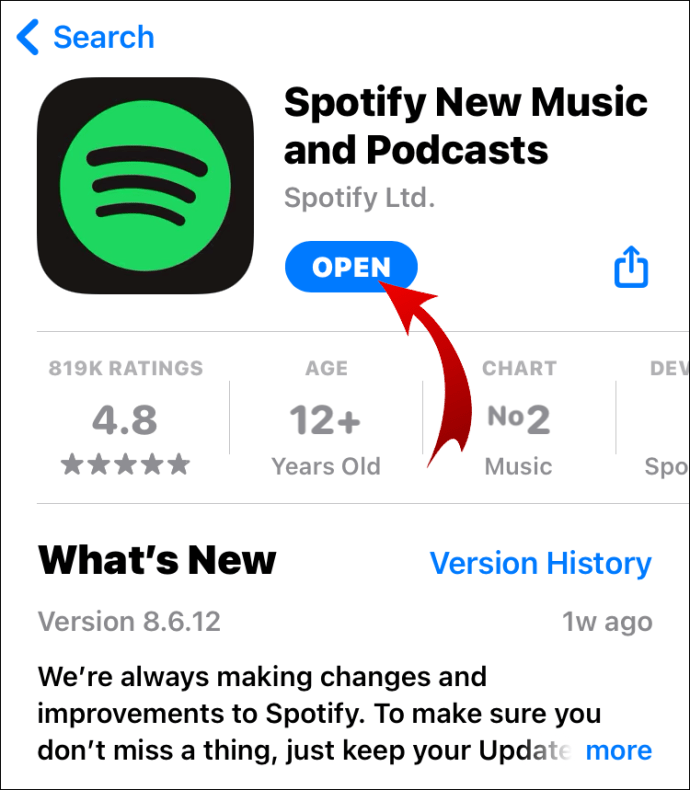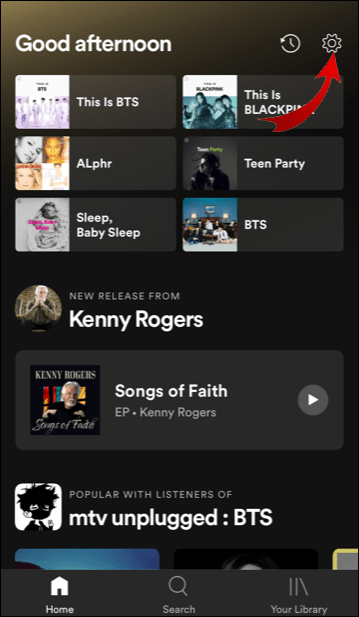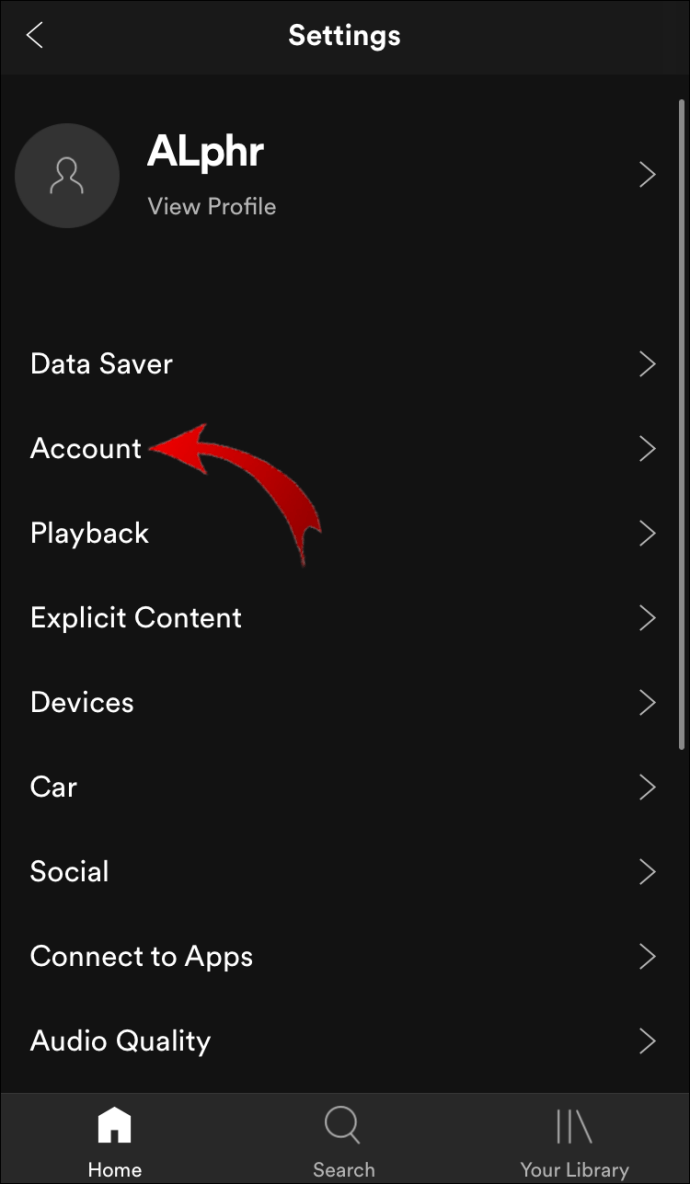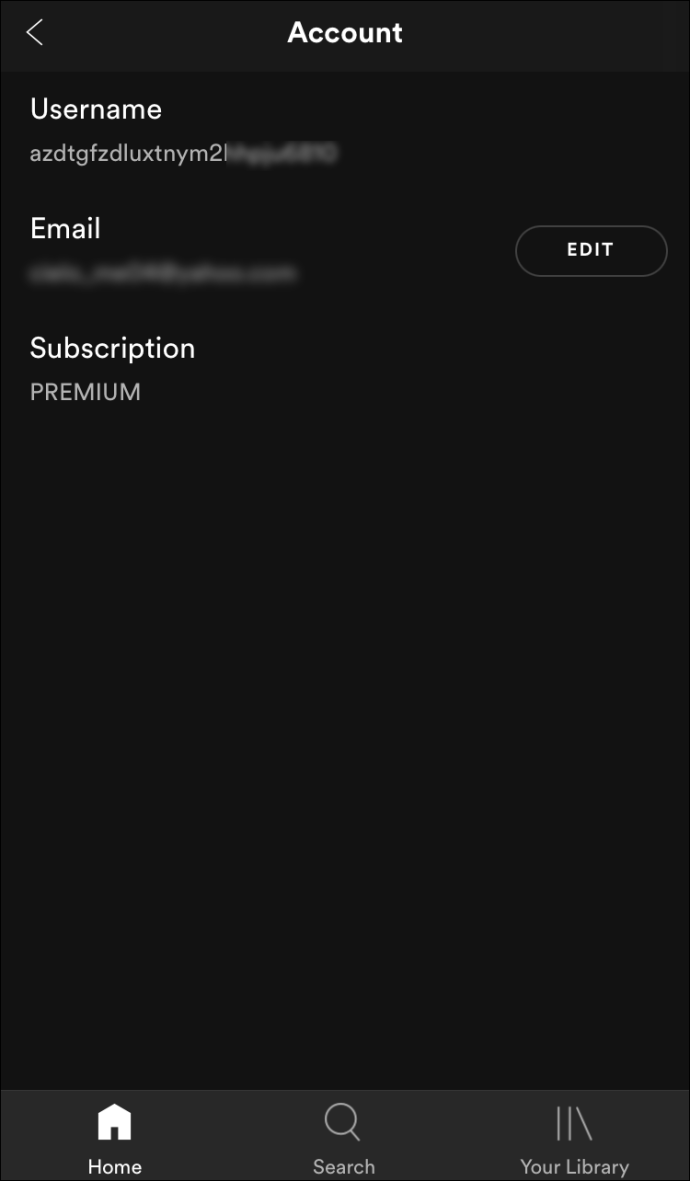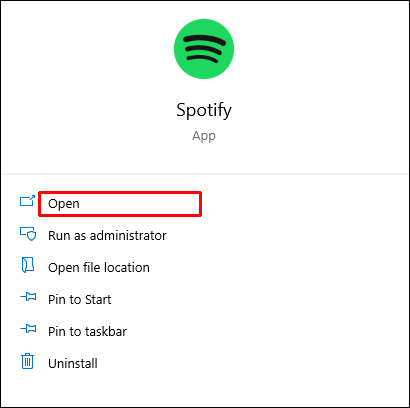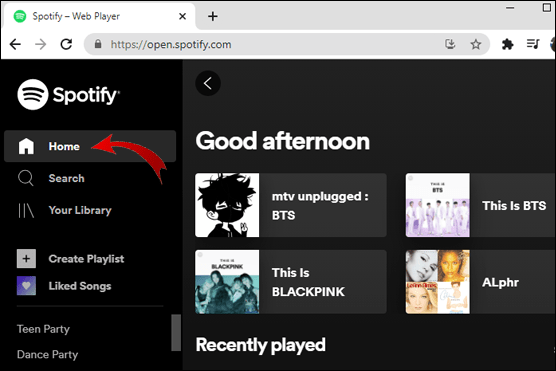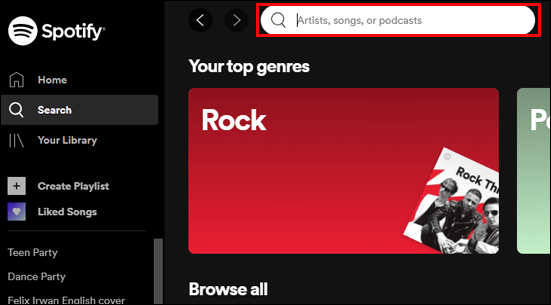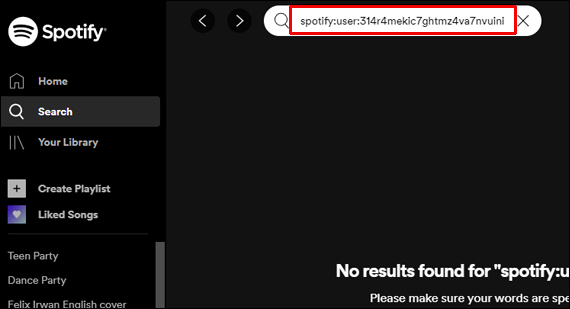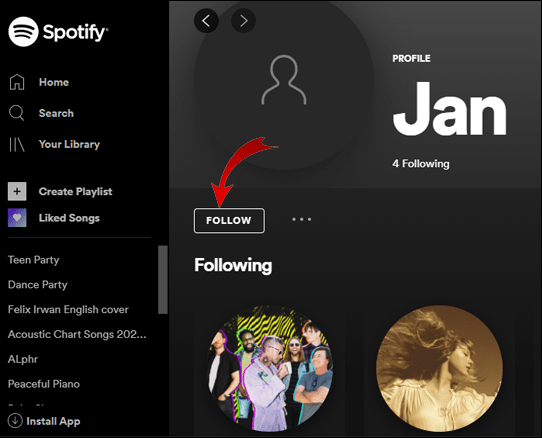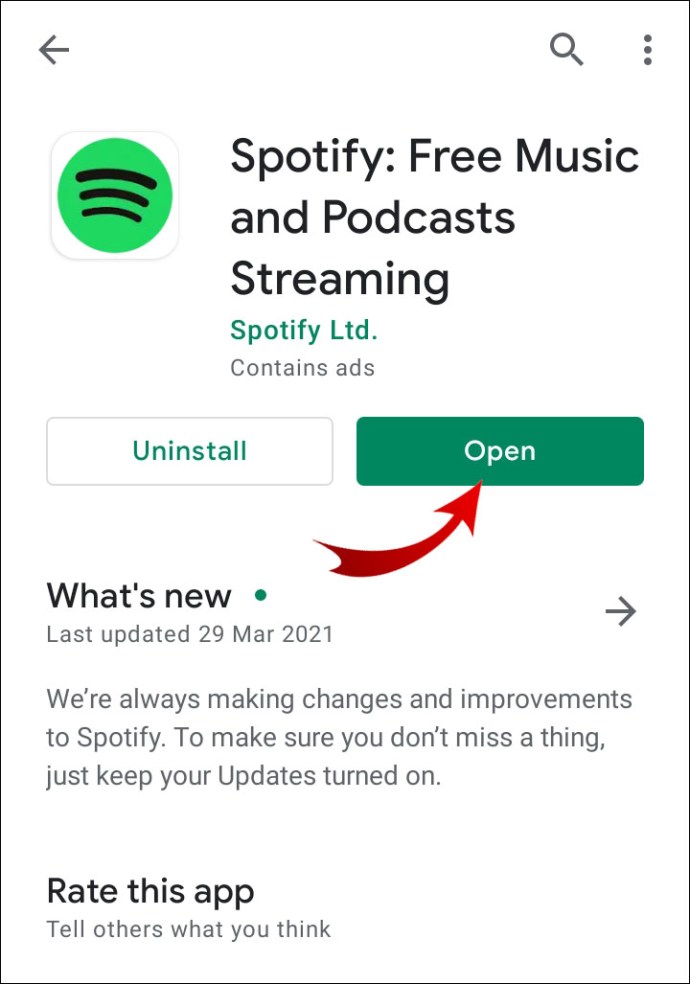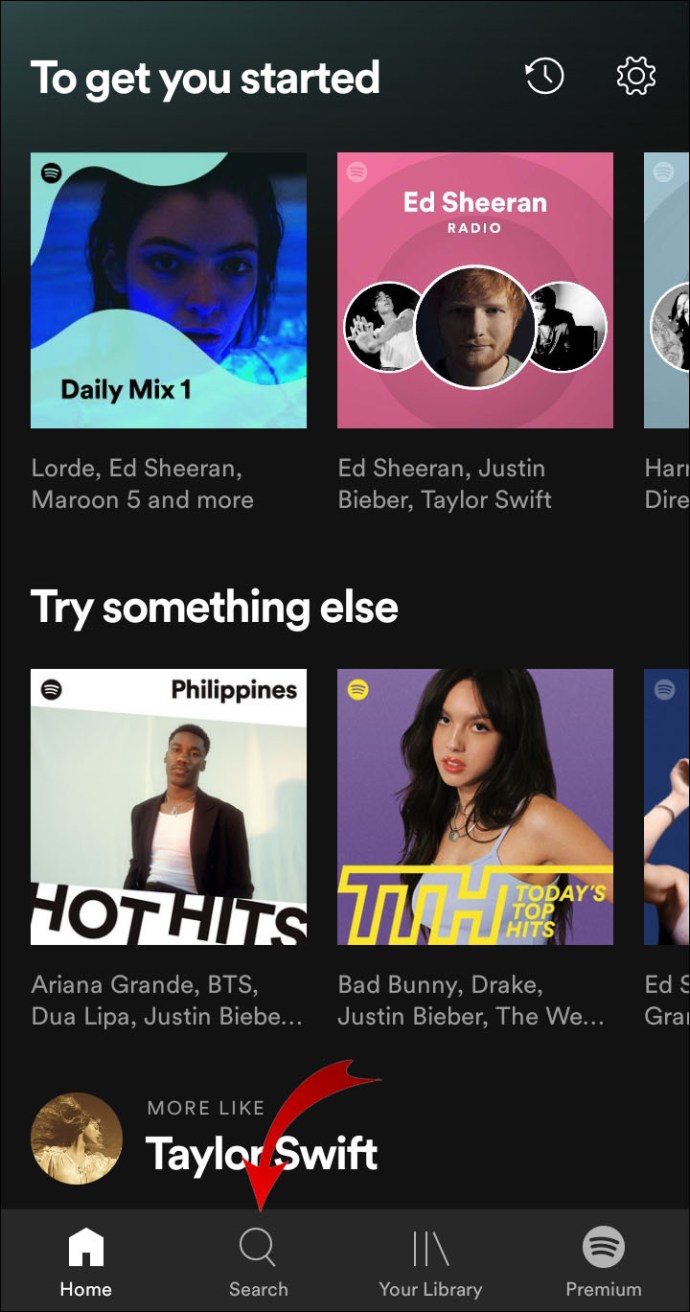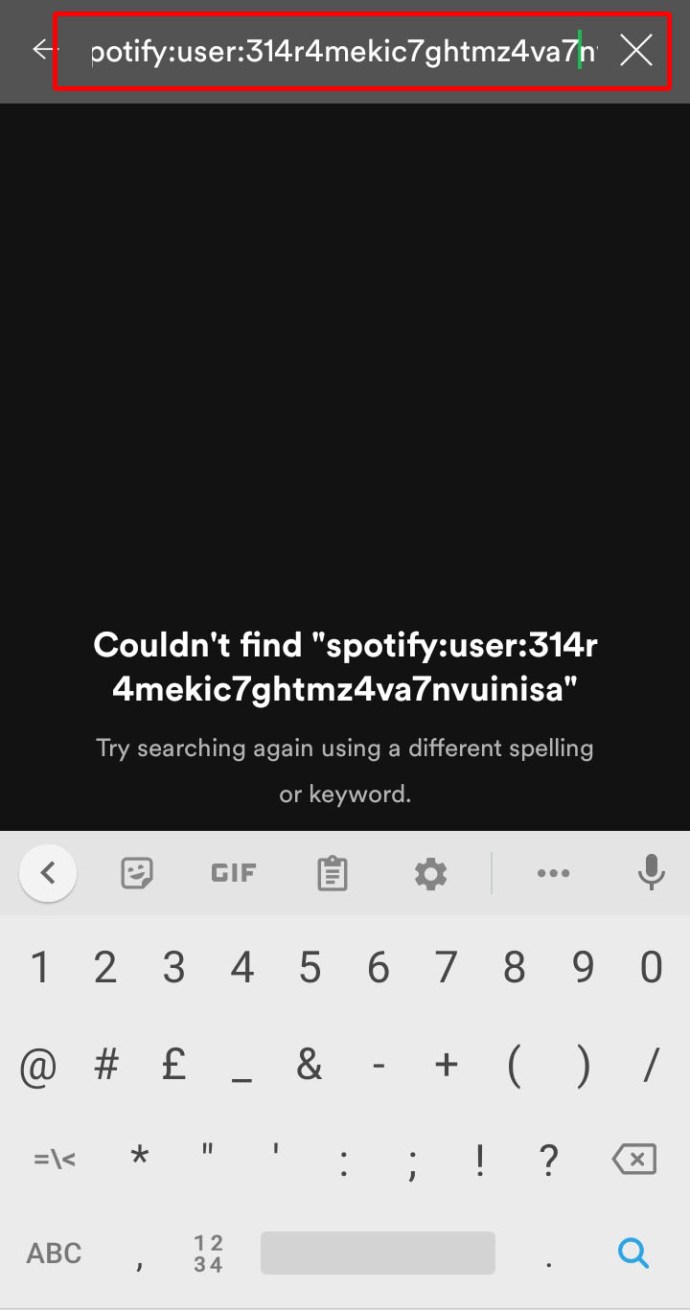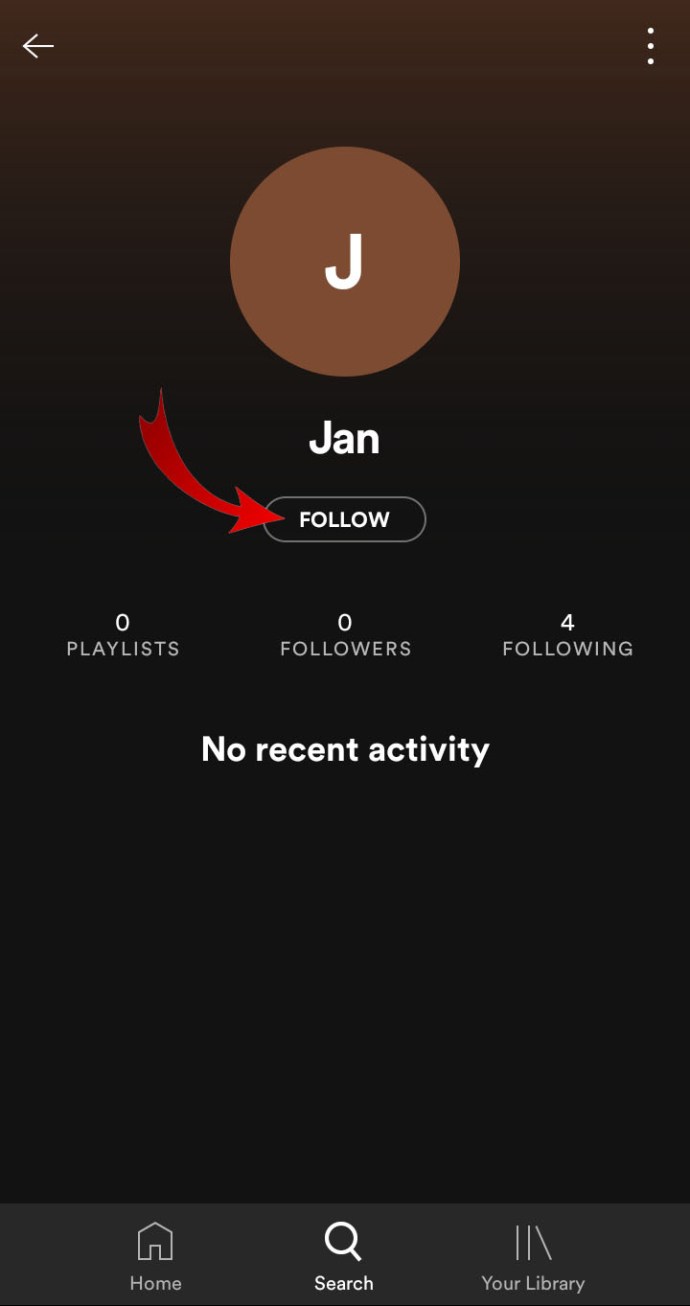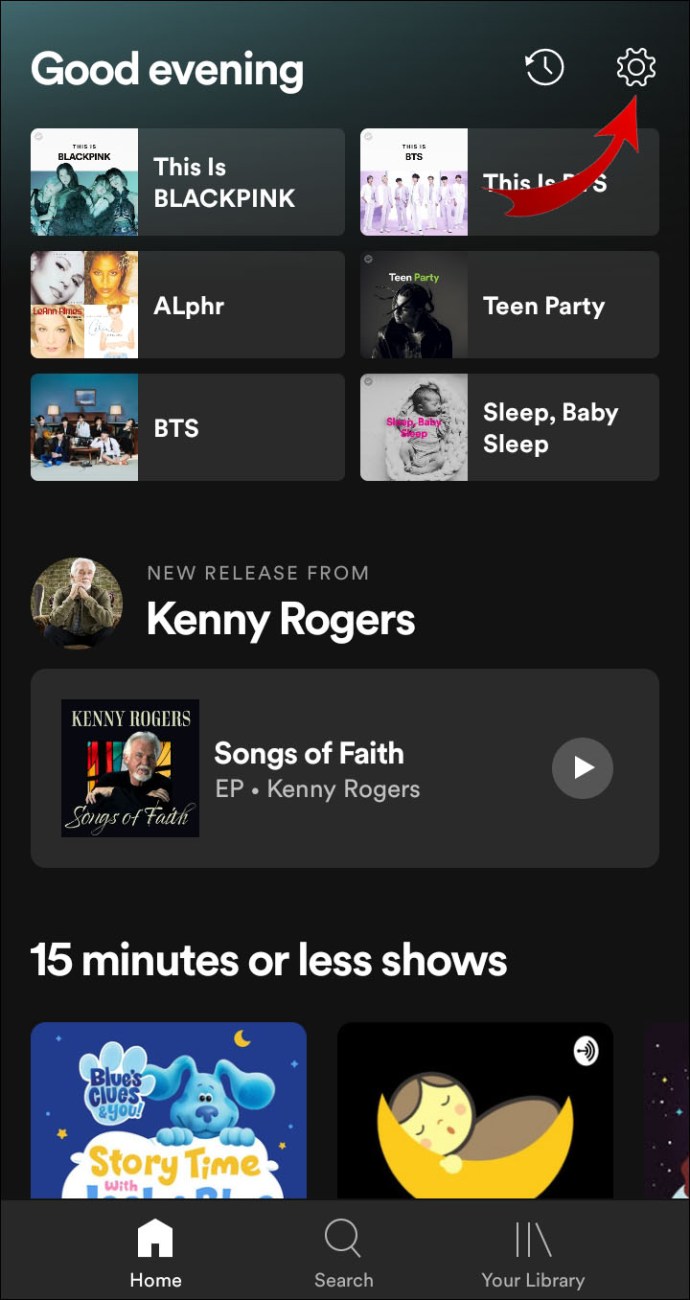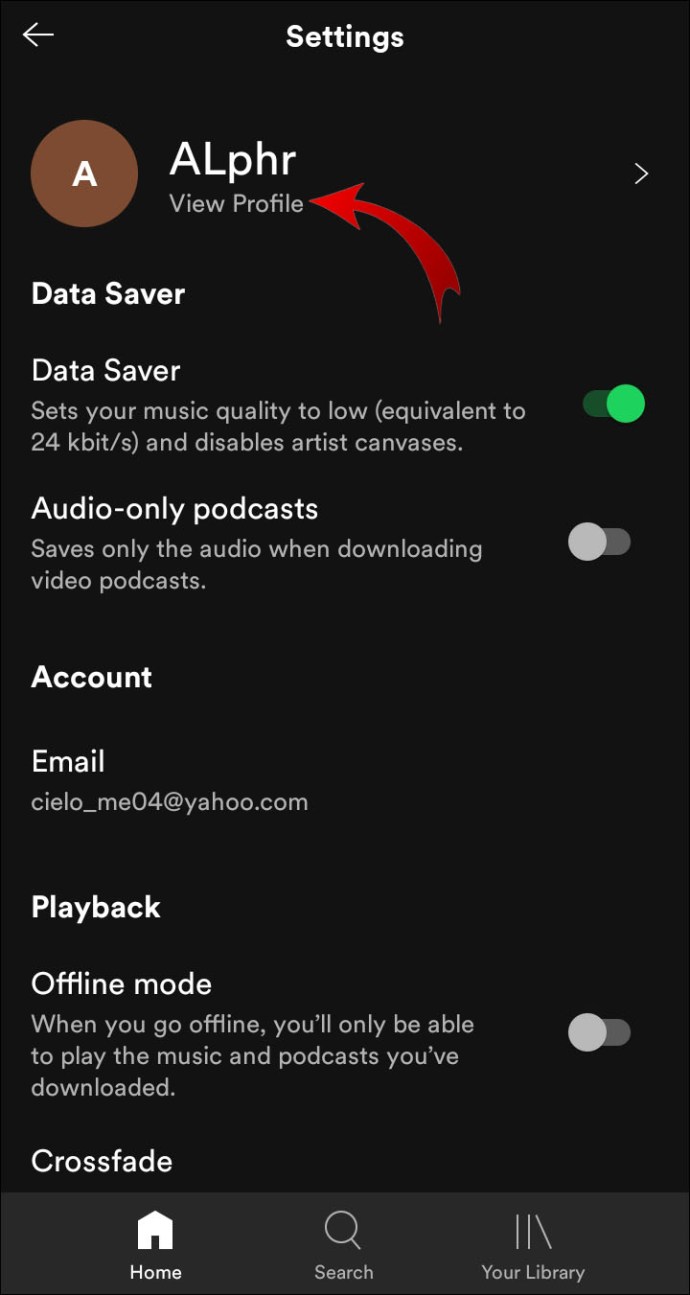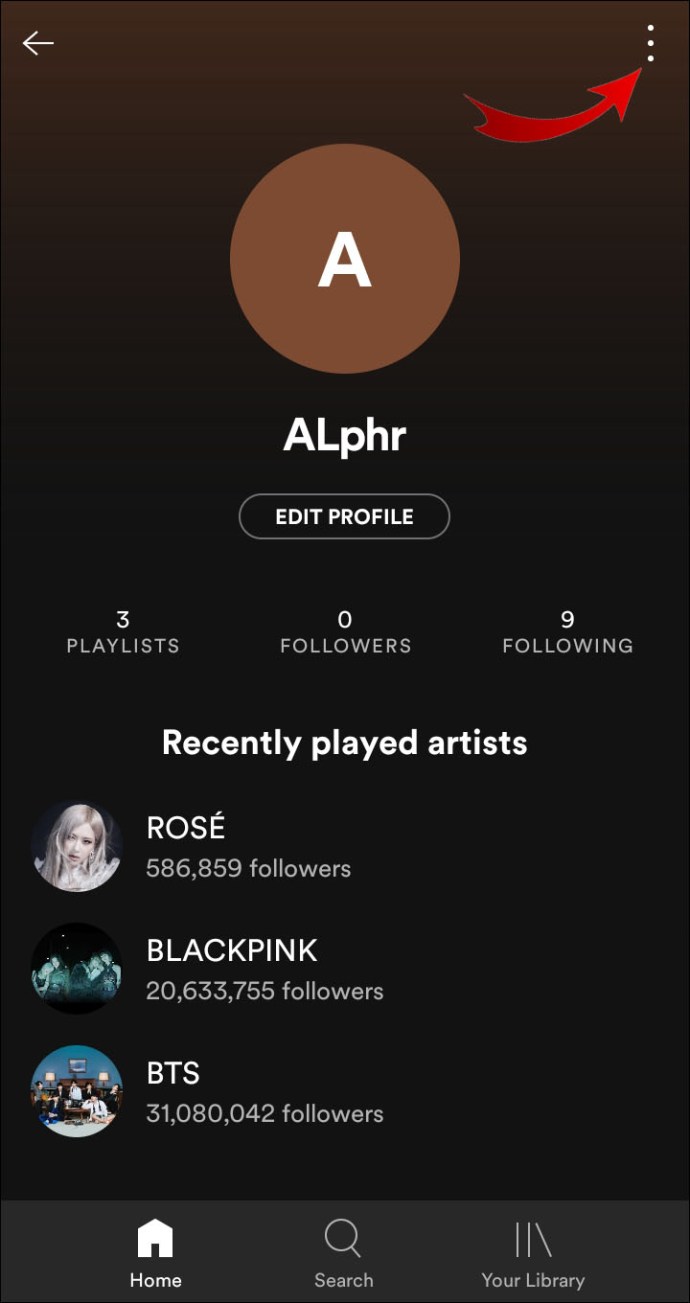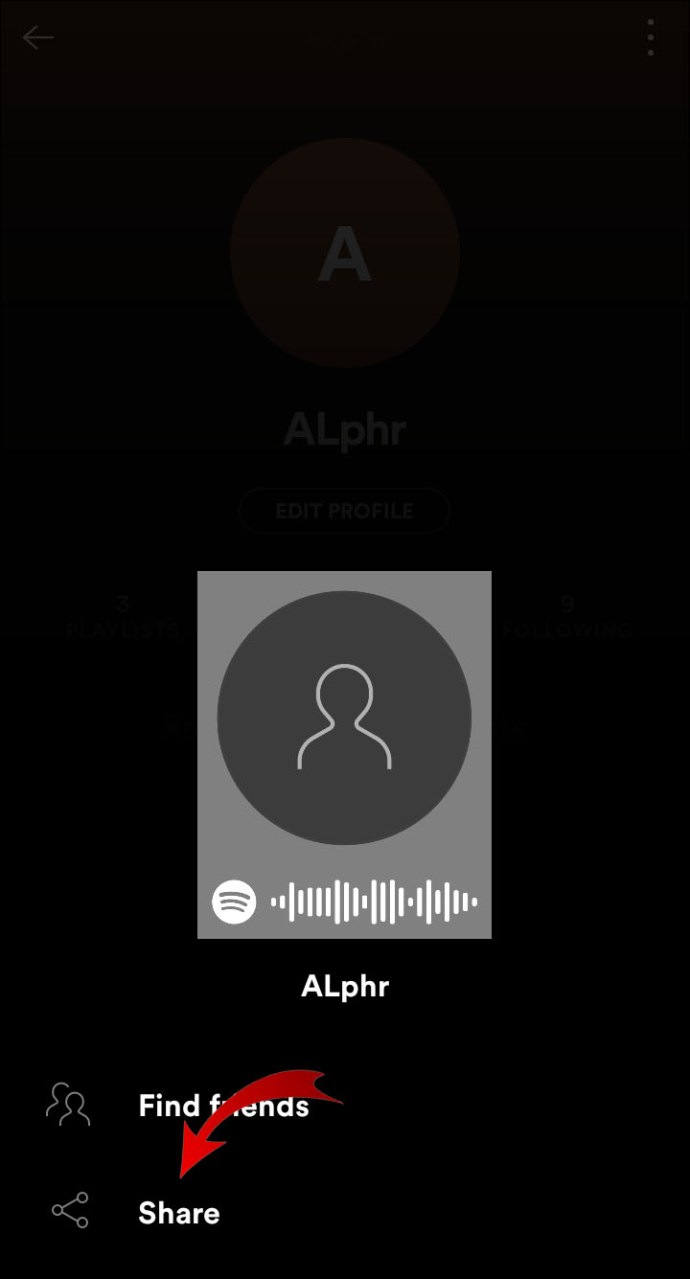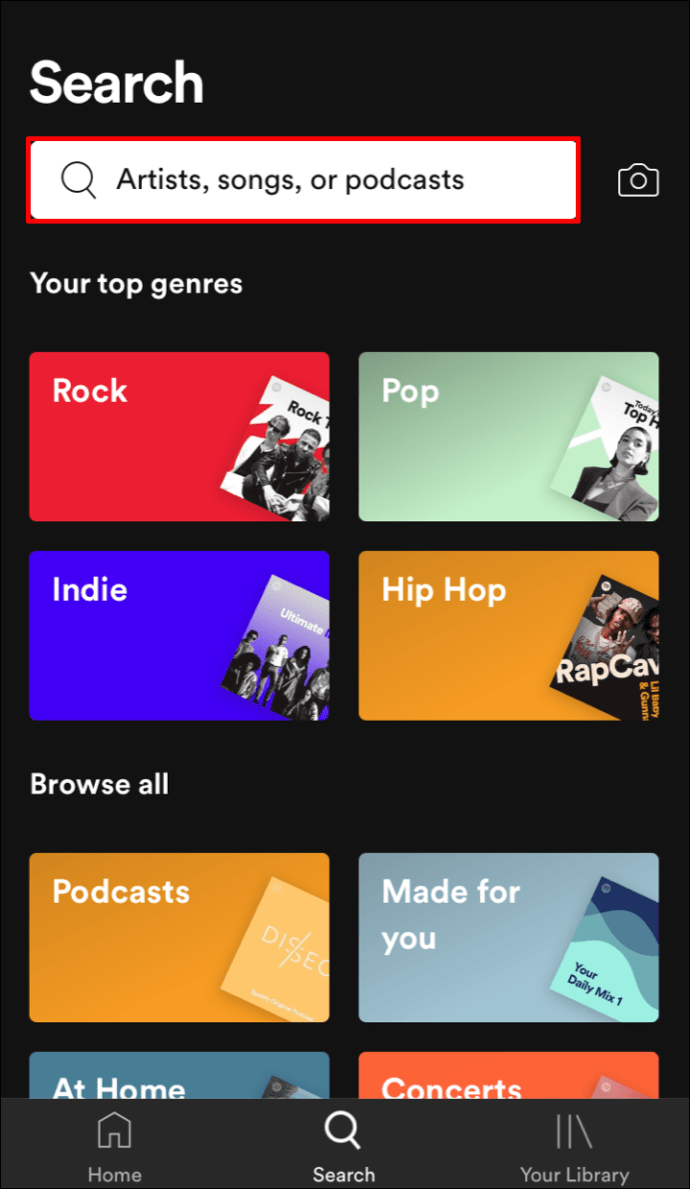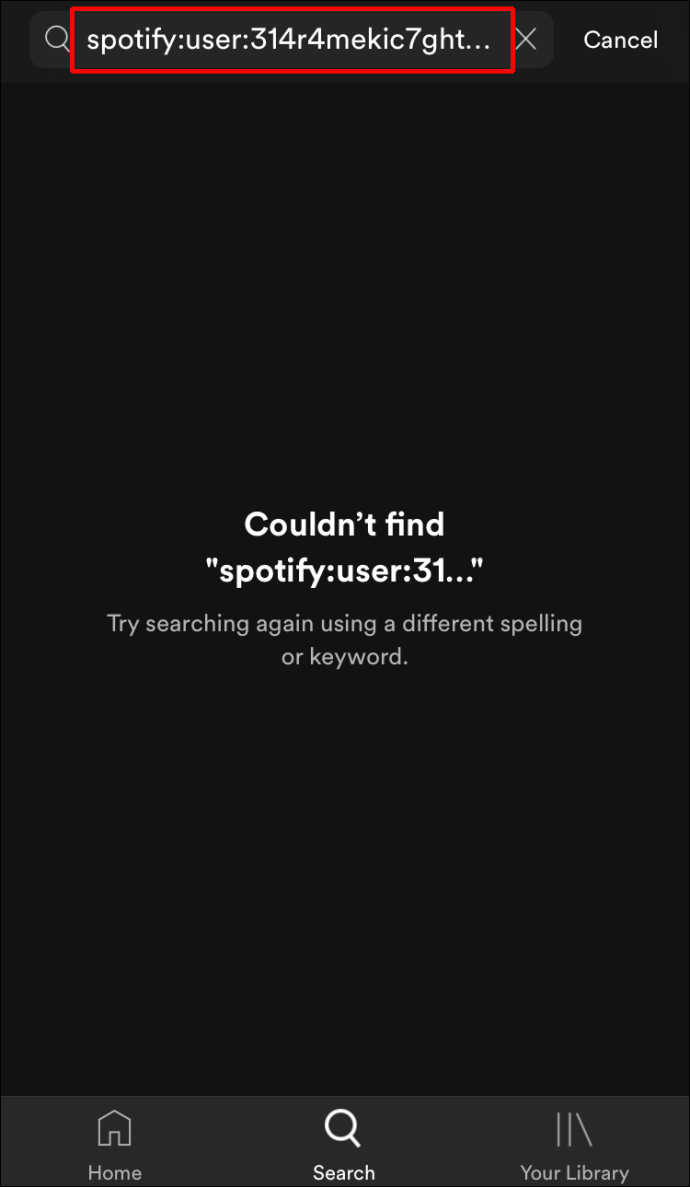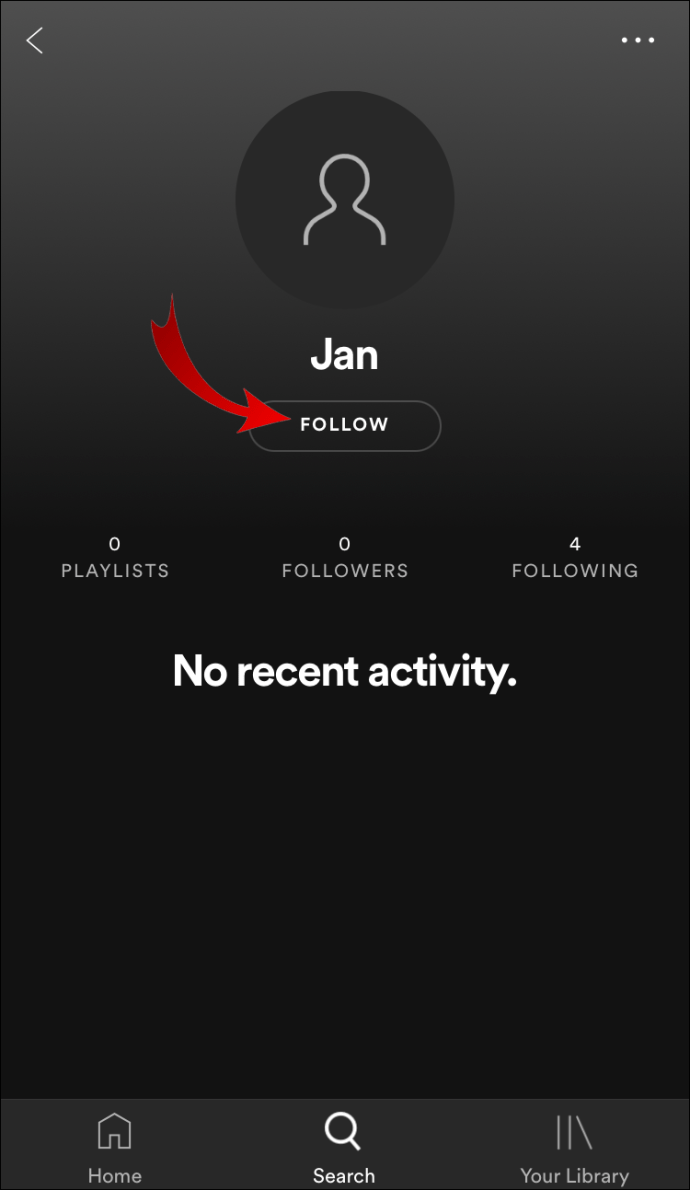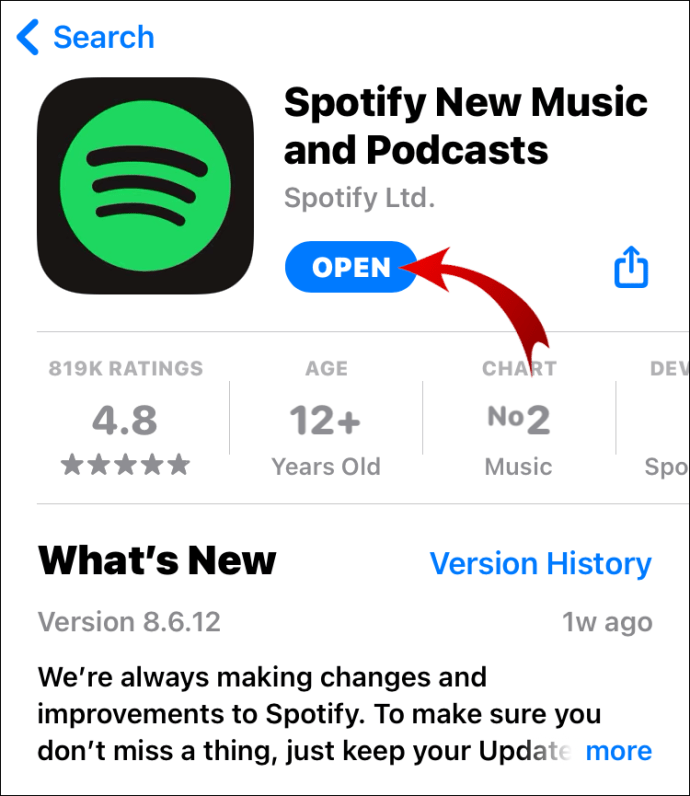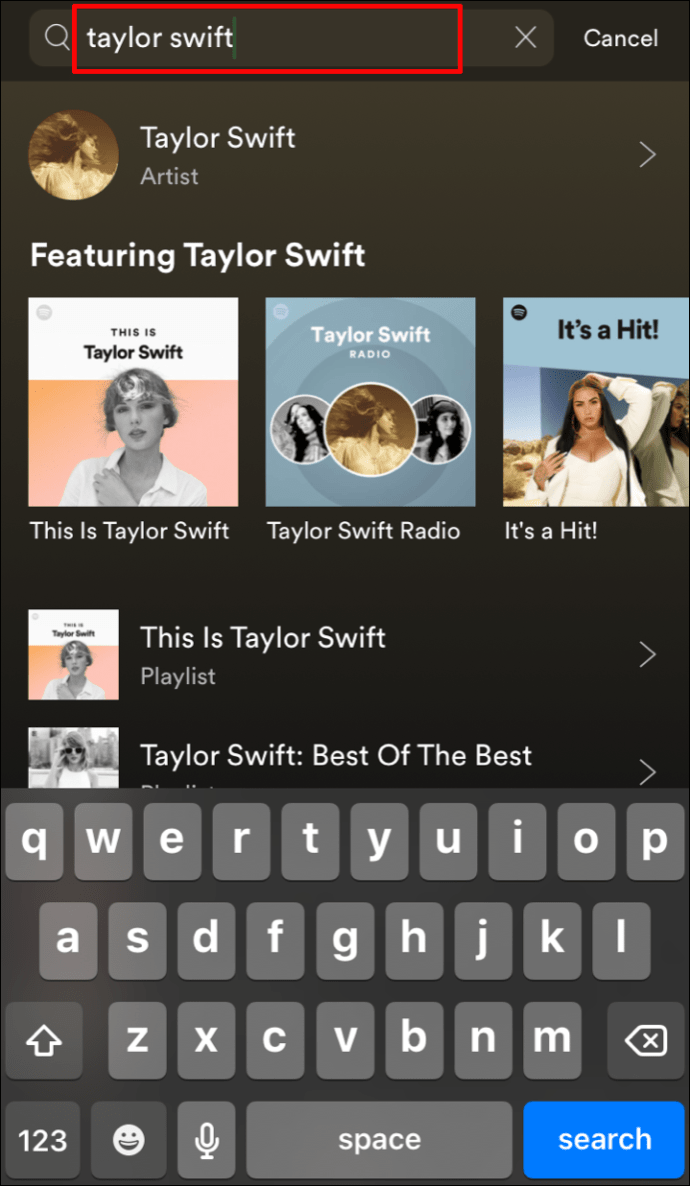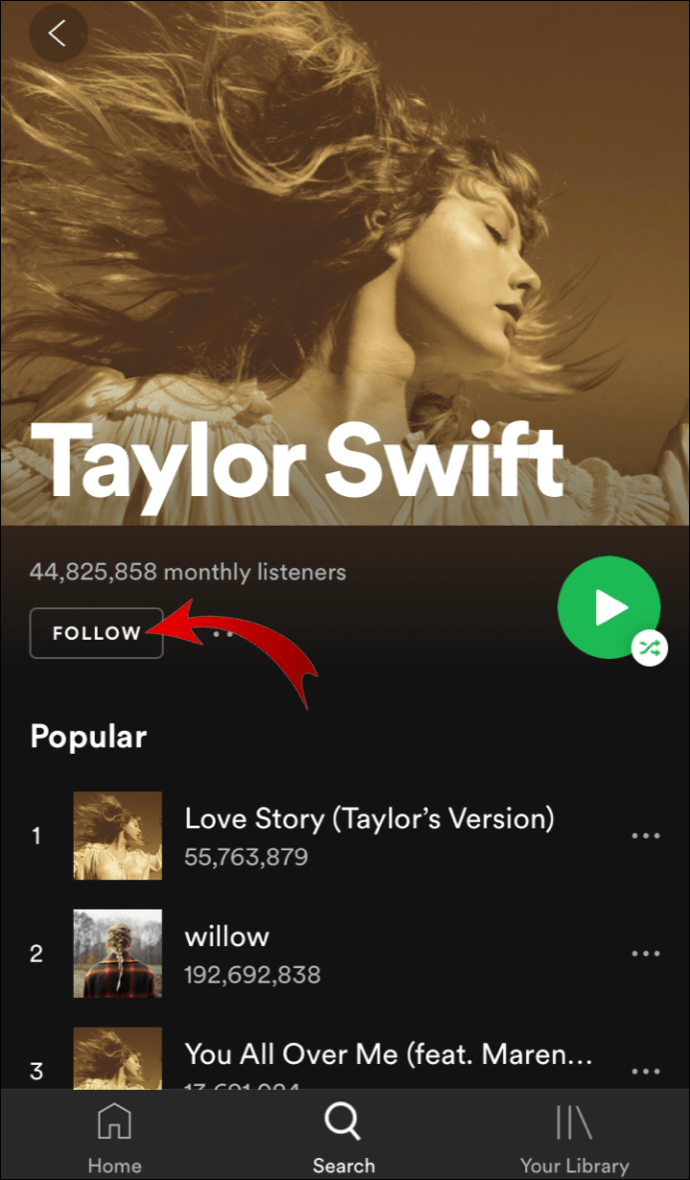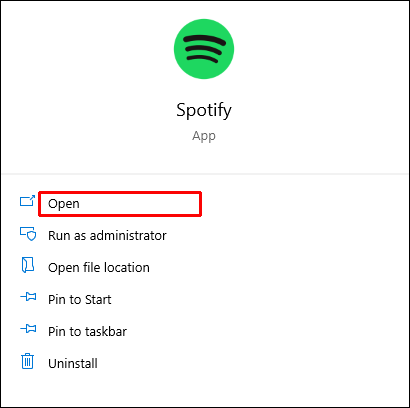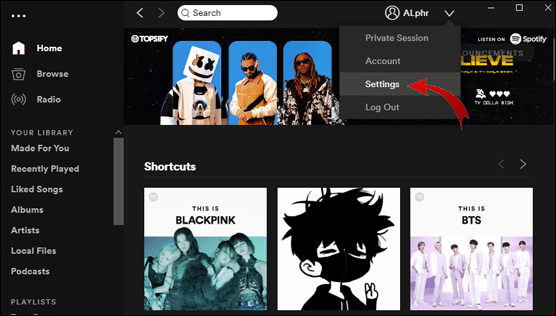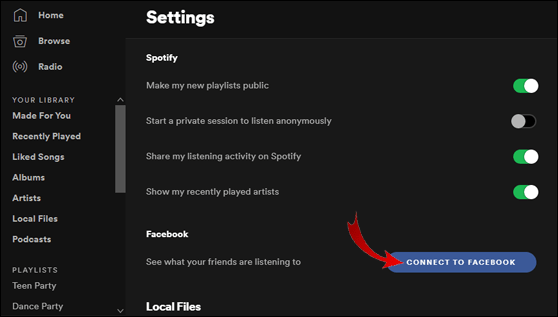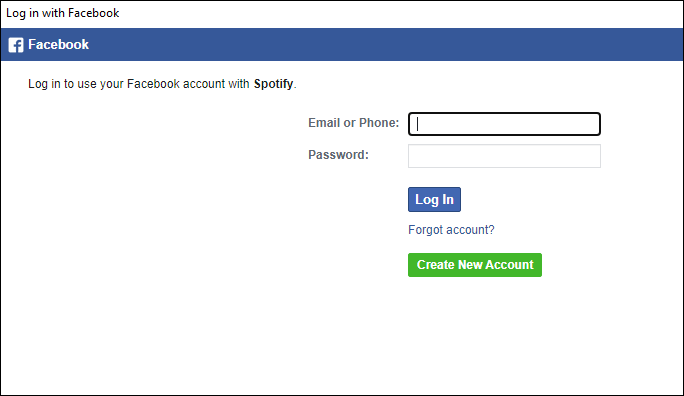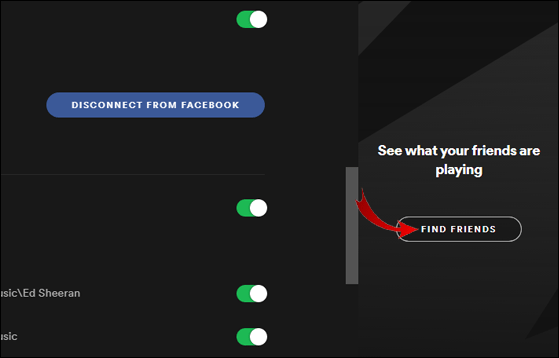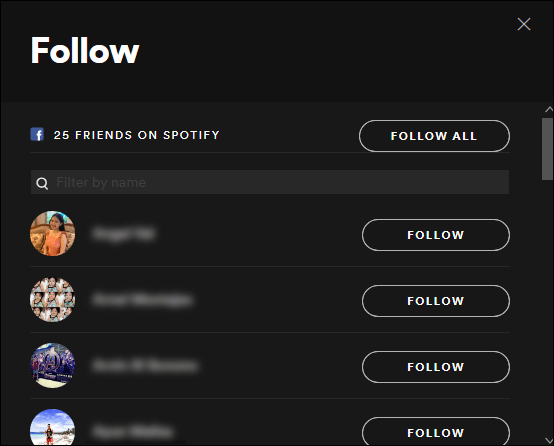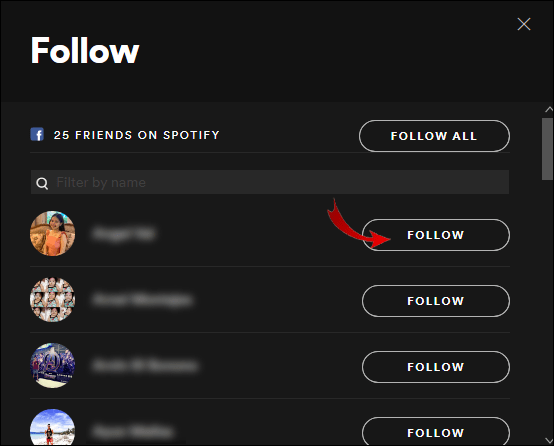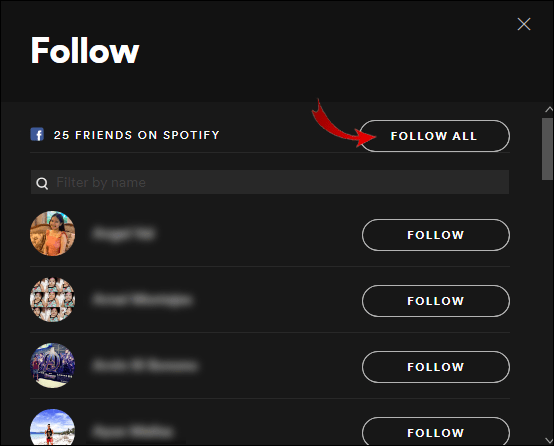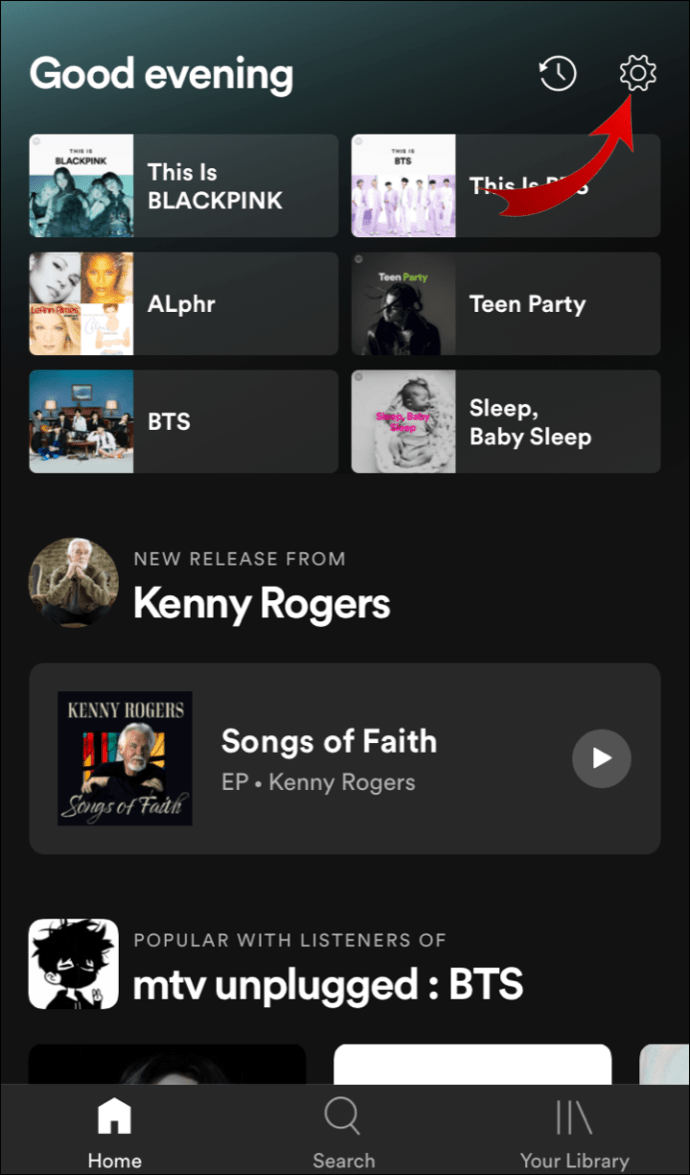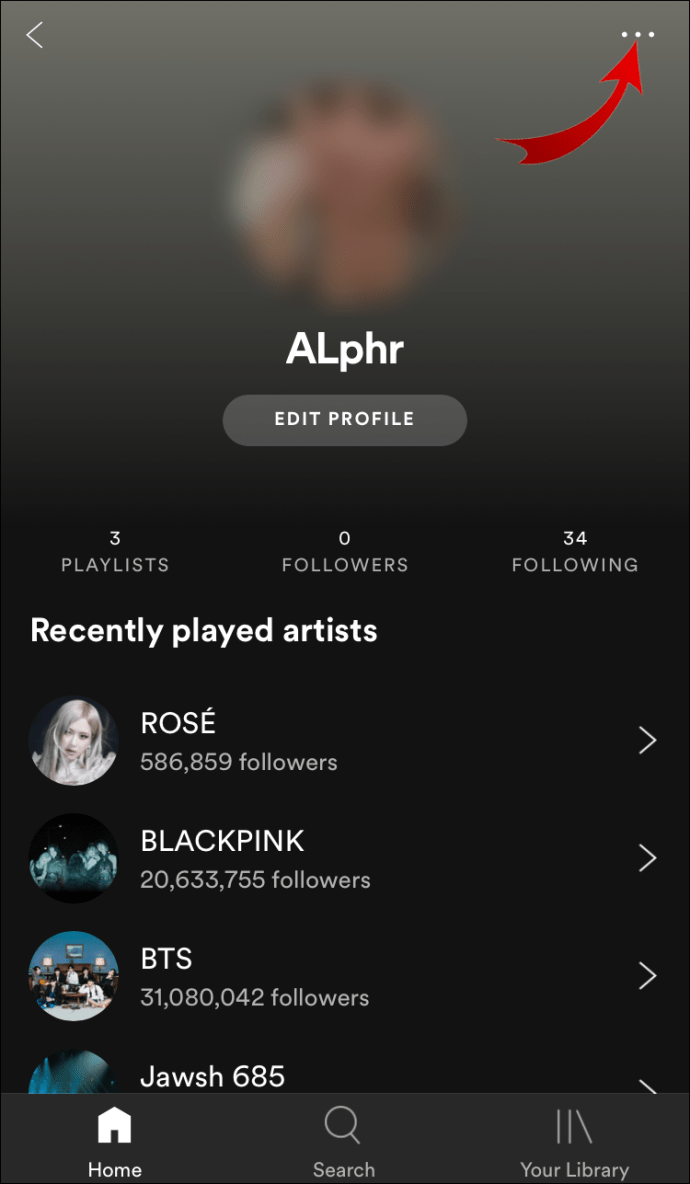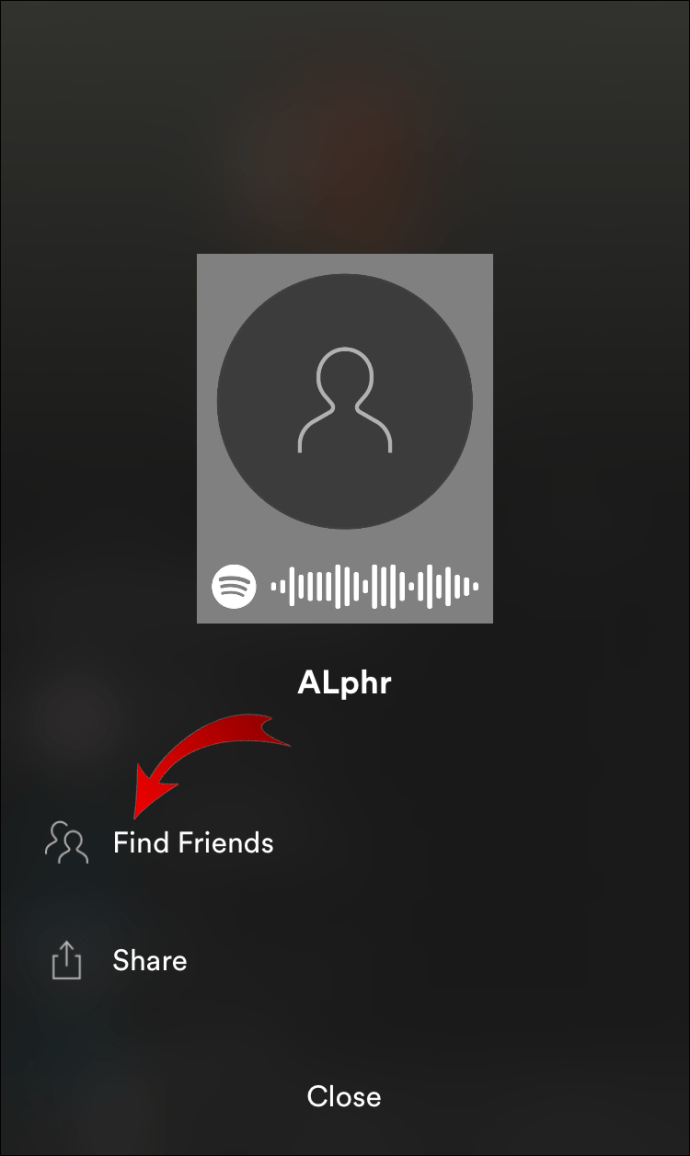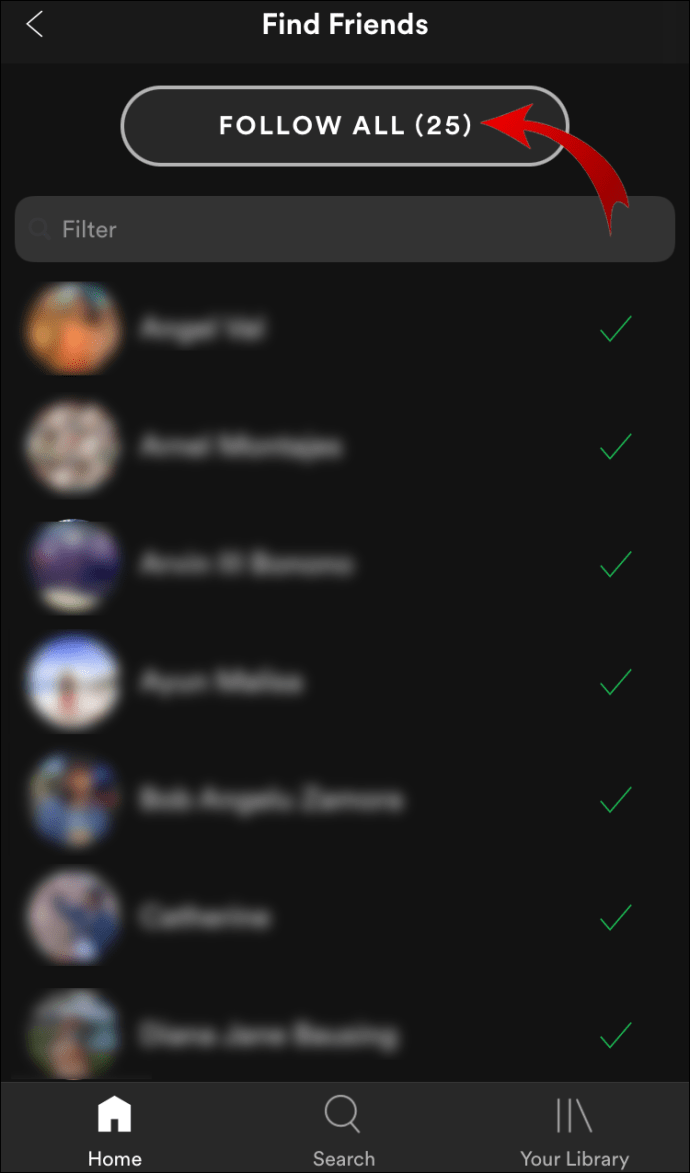Met Spotify kun je je vrienden volgen en je muziek met hen delen. Je kunt niet alleen zien wat voor soort muziek ze leuk vinden en herhalen, maar je kunt ook bijhouden waar ze op dit exacte moment naar luisteren. Bovendien kun je al je favoriete artiesten volgen en ook op de hoogte blijven.
In dit artikel laten we je zien hoe je vrienden en favoriete artiesten op Spotify op alle platforms kunt toevoegen. We beantwoorden ook veelvoorkomende vragen die u mogelijk heeft over de app.
Hoe vrienden toevoegen op Spotify?
Je vrienden toevoegen op Spotify kan in een paar eenvoudige stappen. Het enige dat u nodig hebt, is een gebruikersnaam, of deze nu van u is of van uw vriend.
Houd er rekening mee dat iemands Spotify-gebruikersnaam meestal een reeks door elkaar gegooide woorden en cijfers is. Uw gebruikersnaam wordt aan u toegewezen op het moment dat u uw account opent en kan niet worden gewijzigd. U kunt echter uw weergavenaam wijzigen, die in uw profiel wordt weergegeven en is wat uw vrienden te zien krijgen zodra ze u volgen.
Omdat het een willekeurige reeks tekst is, onthouden mensen hun gebruikersnamen meestal niet. Hier leest u hoe u de uwe kunt vinden:
- Spotify openen.
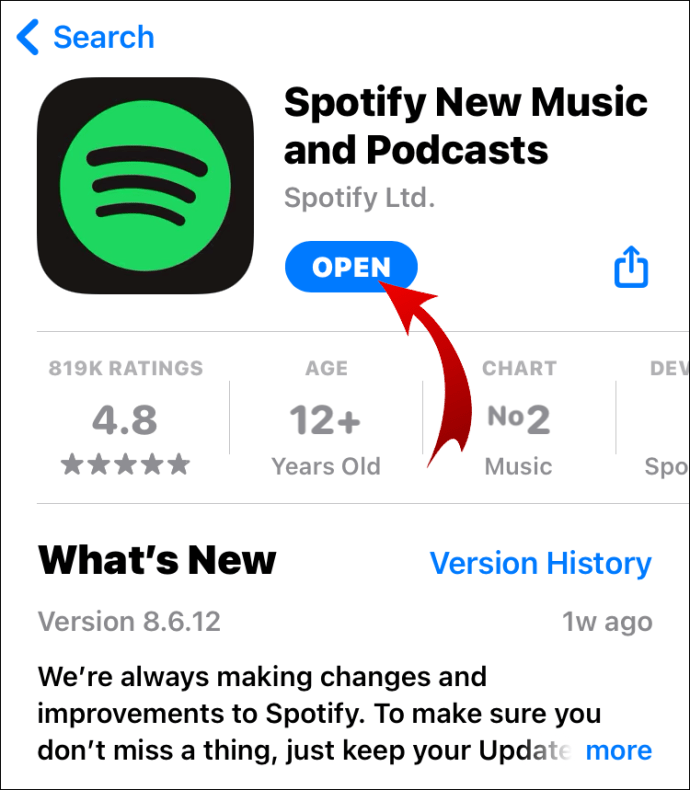
- Ga naar Instellingen - dat is het tandwielpictogram in de rechterbovenhoek van uw scherm.
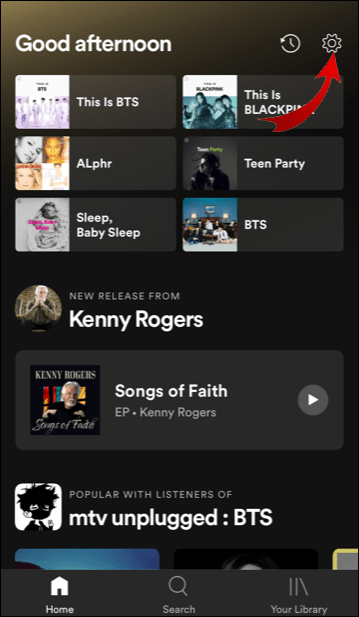
- Tik op Account bovenaan het menu.
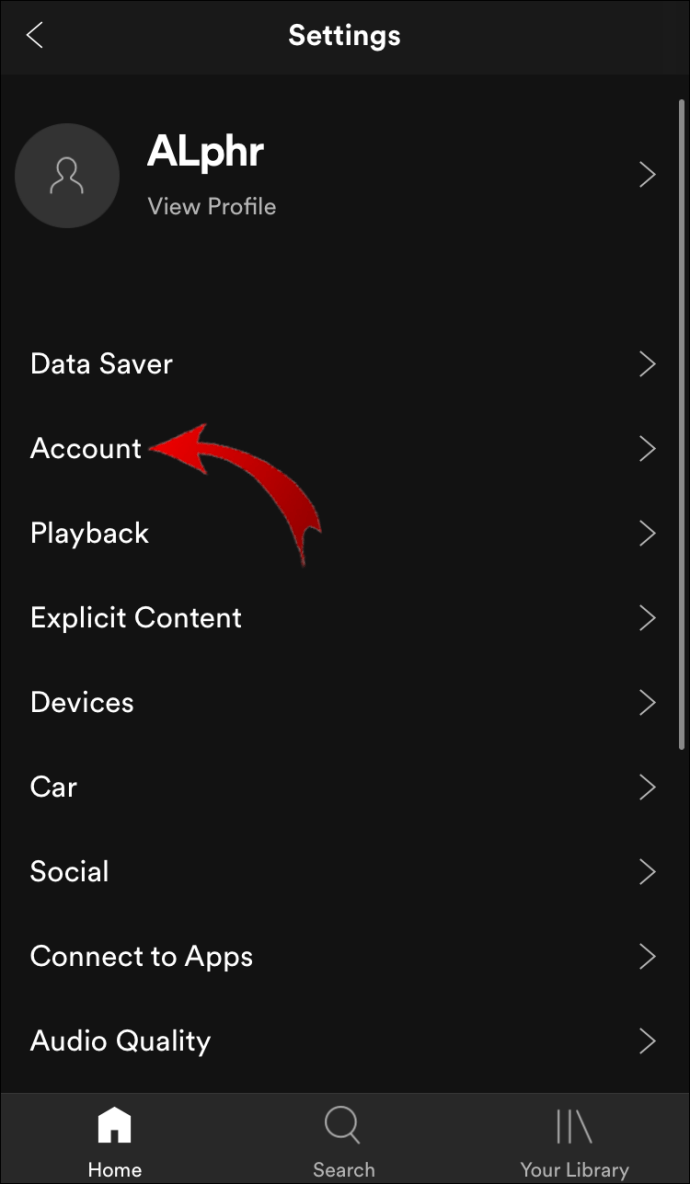
- Hier kunt u uw gebruikersnaam zien, samen met uw e-mailadres en abonnementsgegevens.
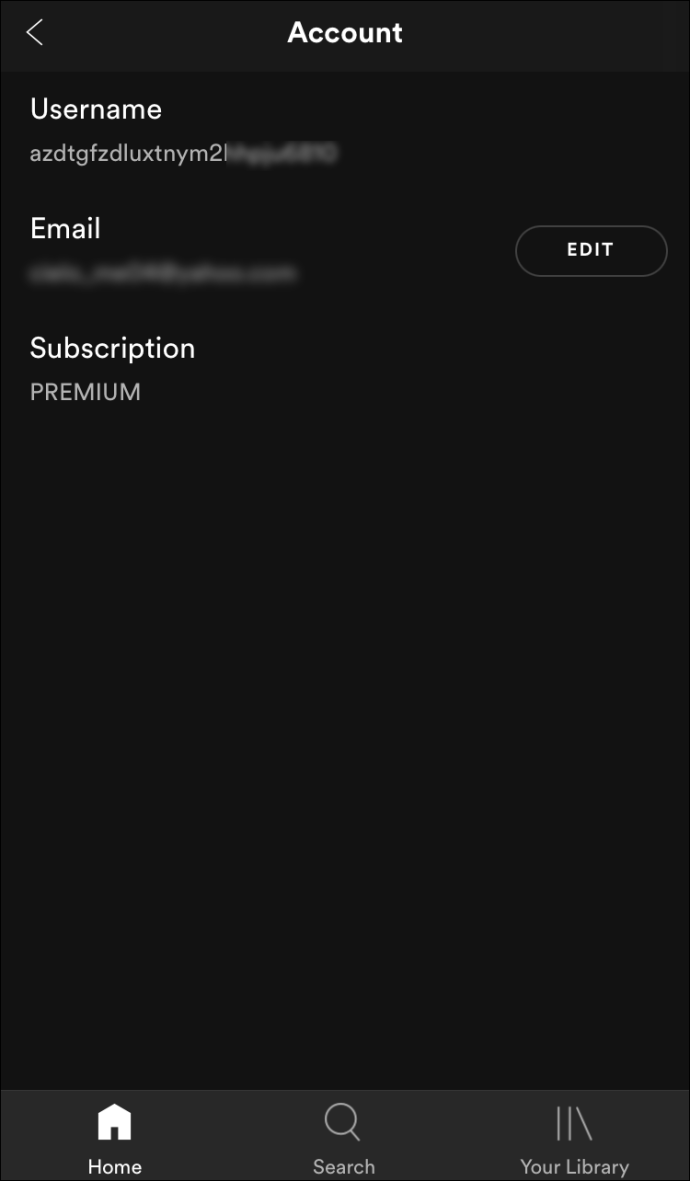
Alleen jij kunt je gebruikersnaam zien. Dus als je een vriend wilt toevoegen, vraag hem dan om deze stappen te volgen, want je hebt zijn gebruikersnaam nodig om ze te kunnen volgen.
Hoe vrienden toevoegen aan Spotify op een computer?
Als je liever naar muziek luistert op je computer en je hebt een Spotify-account, dan heb je daar op twee manieren toegang toe. U kunt de app downloaden of openen via de Web Player. Maar wees voorzichtig, want je kunt alleen vrienden toevoegen in de desktop-app. Hier is hoe het is gedaan:
- Spotify openen.
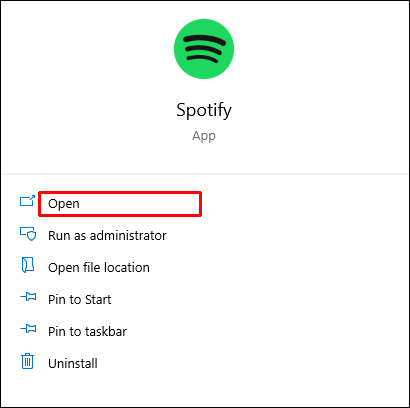
- Log in als u dat nog niet hebt gedaan en ga naar uw startpagina.
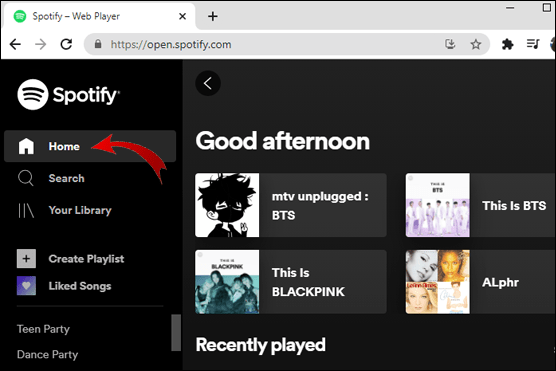
- Ga naar de zoekbalk bovenaan je scherm.
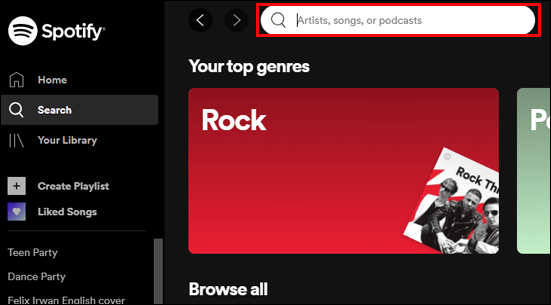
- Typ in "
spotify:gebruiker:gebruikersnaam” en zorg ervoor dat u de gebruikersnaam van uw vriend gebruikt.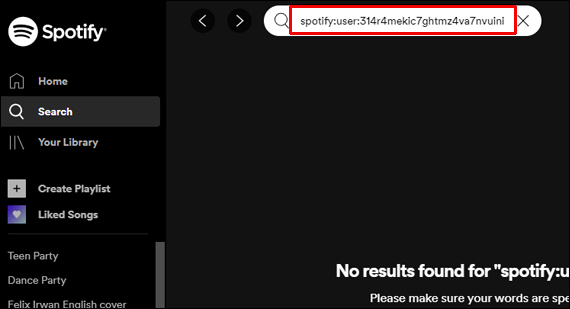
Opmerking: De gebruikersnaam moet in kleine letters worden geschreven.
- Zodra je je vriend hebt gevonden, open je het profiel.
- Tik op de knop Volgen.
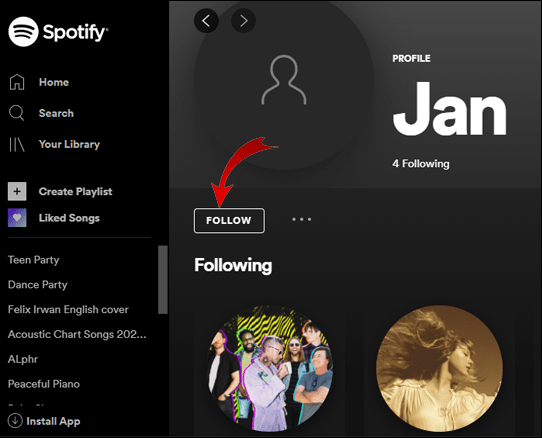
Dat is alles. Houd er rekening mee dat de persoon die je hebt toegevoegd, geen enkele melding ontvangt dat je hem hebt gevolgd.
Een opwindende functie die Spotify te bieden heeft, is de mogelijkheid om de activiteit van je vriend te zien. Alle nummers waar je vrienden momenteel naar luisteren, worden weergegeven in een zijbalk aan de rechterkant van je scherm. Houd er rekening mee dat u alleen de activiteit van uw vrienden kunt zien in de desktop-app.
Het is een geweldige manier om nieuwe muziek te ontdekken. Bovendien, als je een nummer of een afspeellijst vindt die je leuk vindt op het profiel van je vriend, kun je het opslaan zodat het ook in je profiel verschijnt.
Hoe vrienden toevoegen op Spotify op Android?
Het toevoegen van vrienden op uw telefoon is vergelijkbaar met het toevoegen van vrienden op de computer. Zo kun je vrienden toevoegen aan Spotify op je Android:
- Open de Spotify-app.
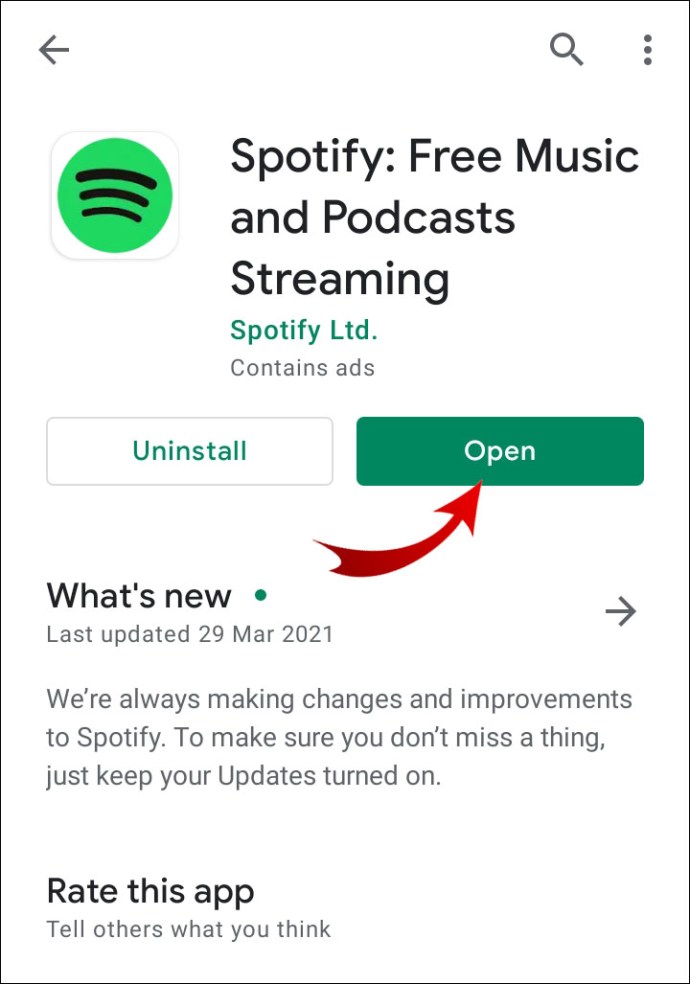
- Log in als je dat nog niet hebt gedaan.
- Ga naar de zoekoptie, die zich op de onderste banner bevindt.
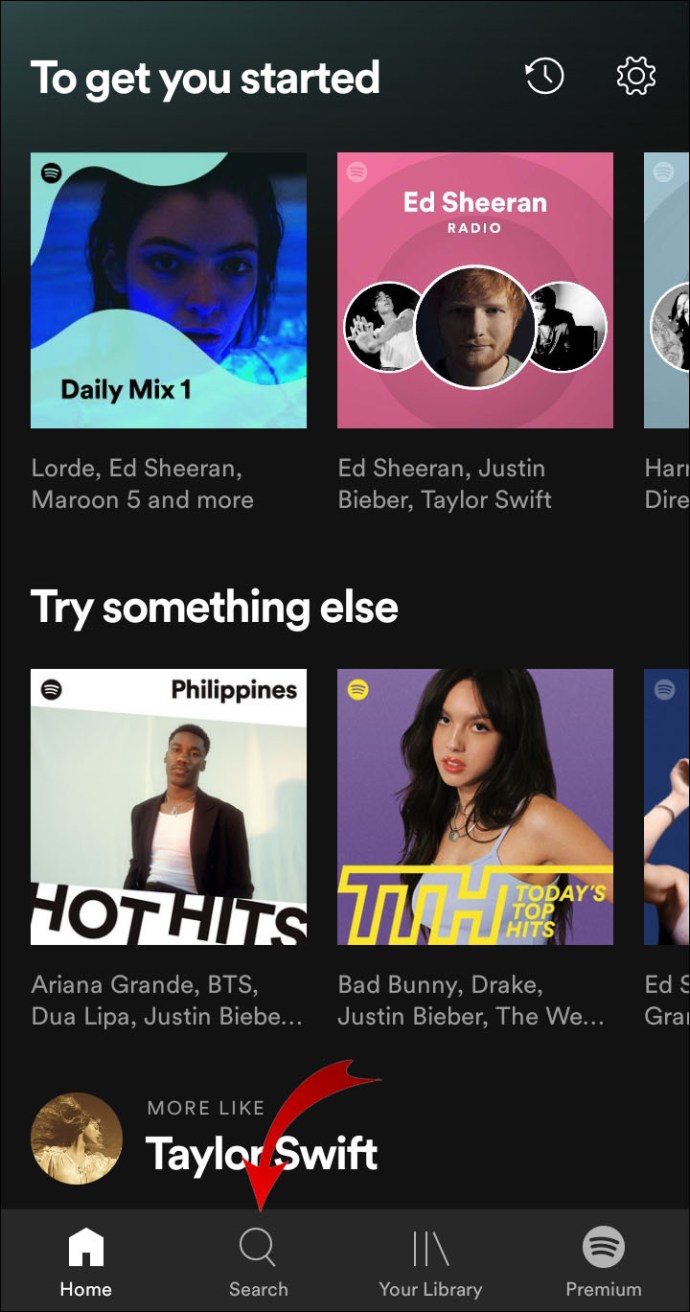
- Tik op de zoekbalk en typ "
spotify:gebruiker:gebruikersnaam” met de gebruikersnaam van je vriend.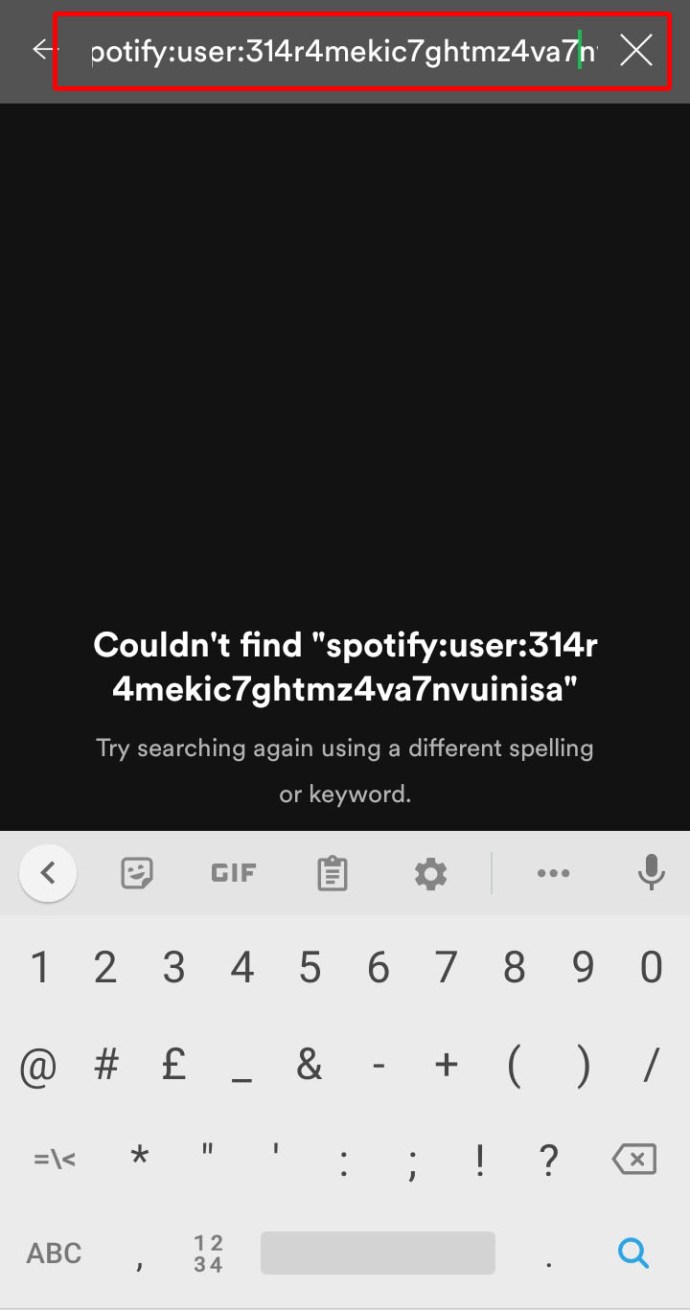
- Ga naar hun profiel en volg ze.
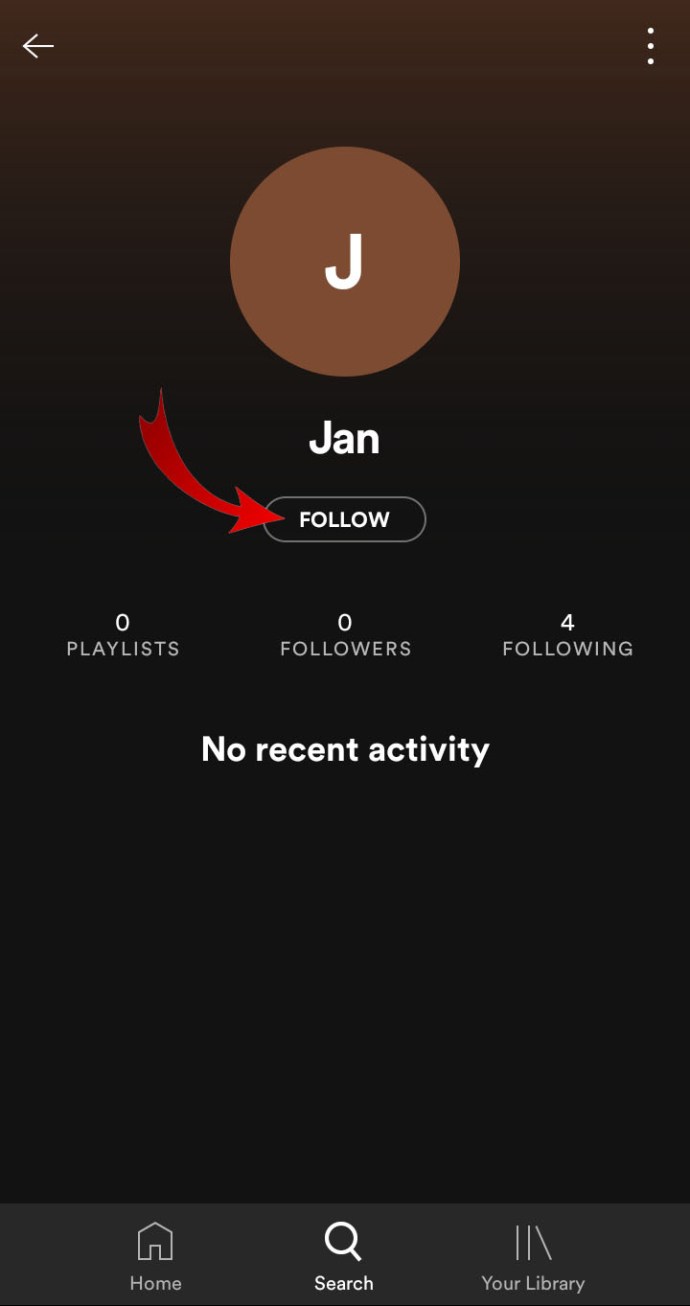
Een alternatief voor het bovenstaande is om simpelweg je profiel te delen. U kunt dit doen door deze stappen te volgen:
- Open Spotify en ga naar Instellingen.
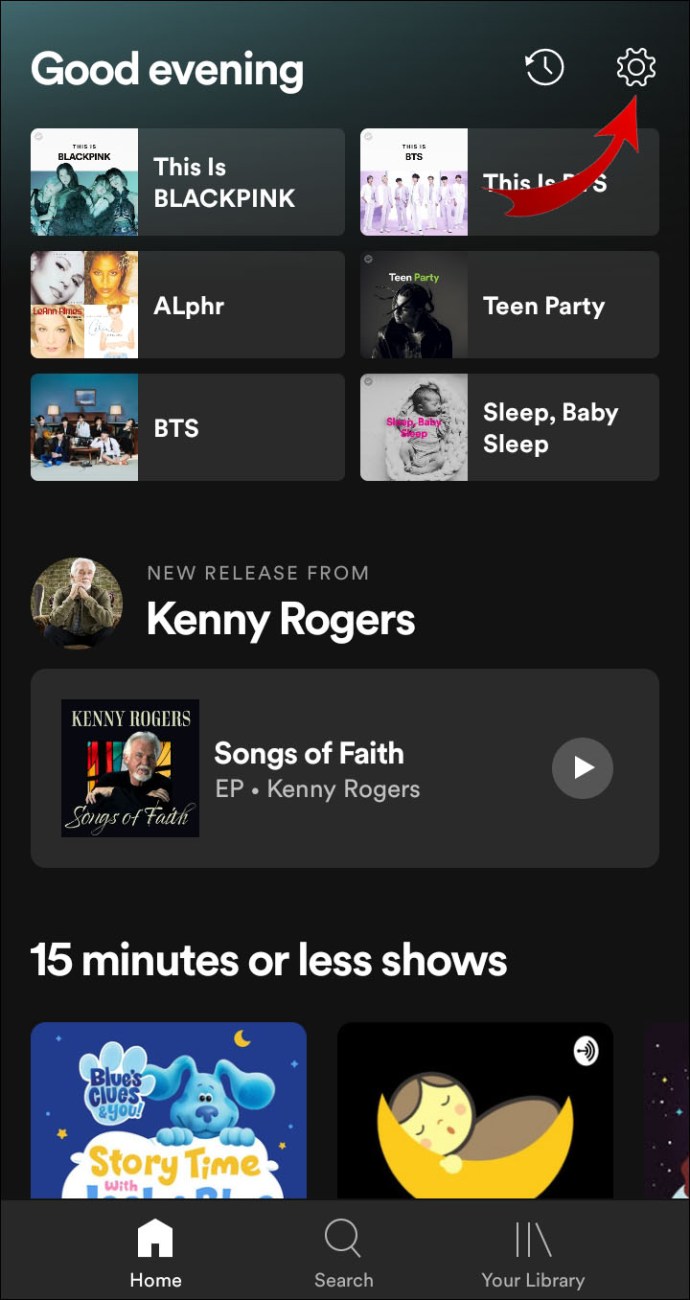
- Tik op Profiel bekijken bovenaan het menu.
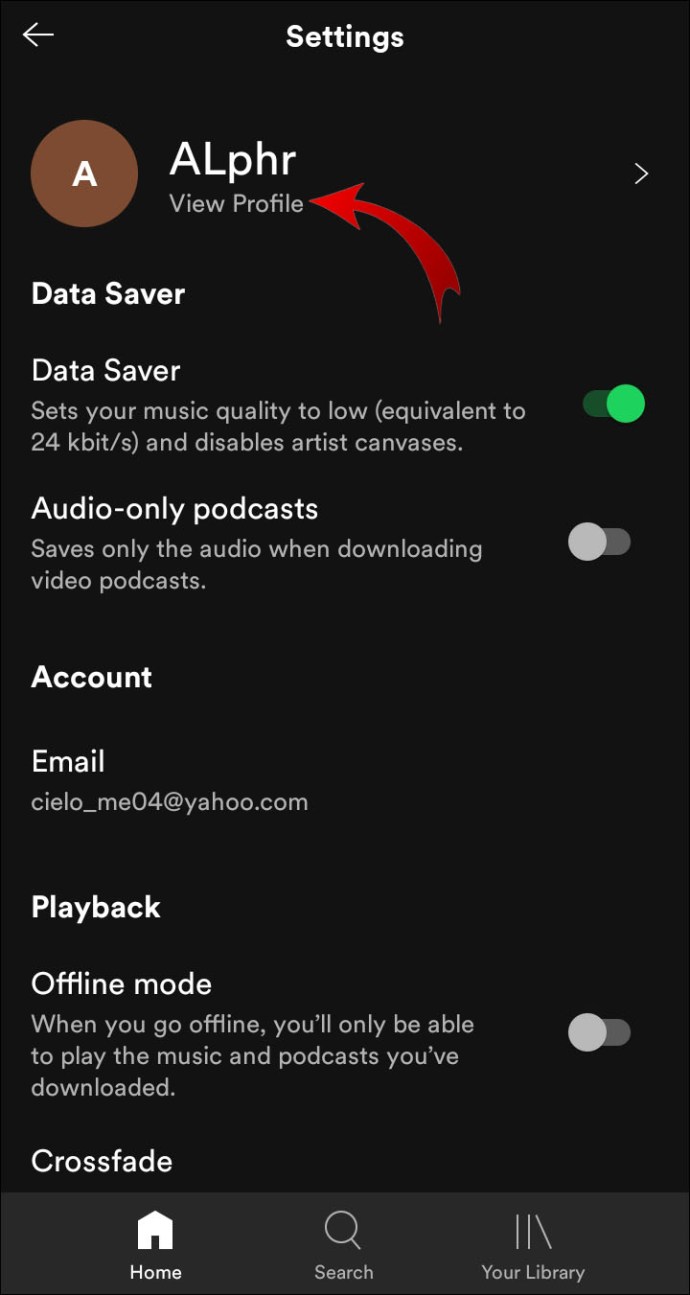
- Als je eenmaal op je profiel bent, tik je op de drie stippen boven aan het scherm.
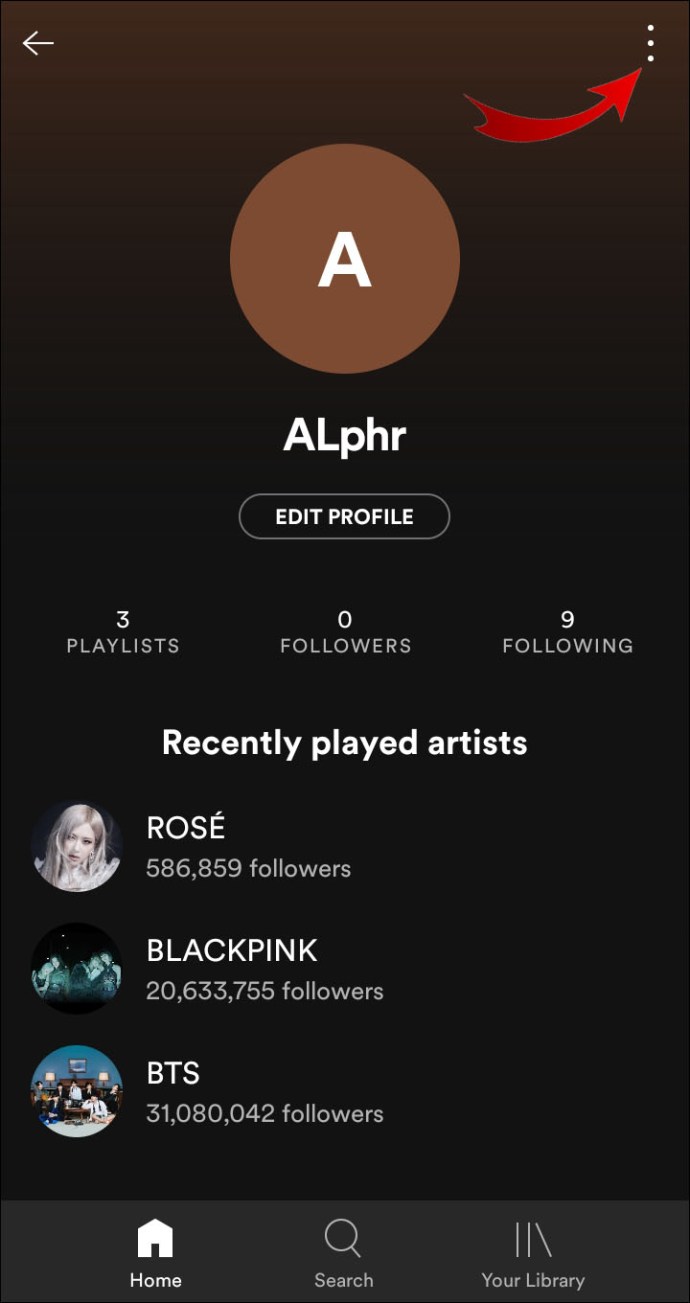
- Tik op de optie Delen.
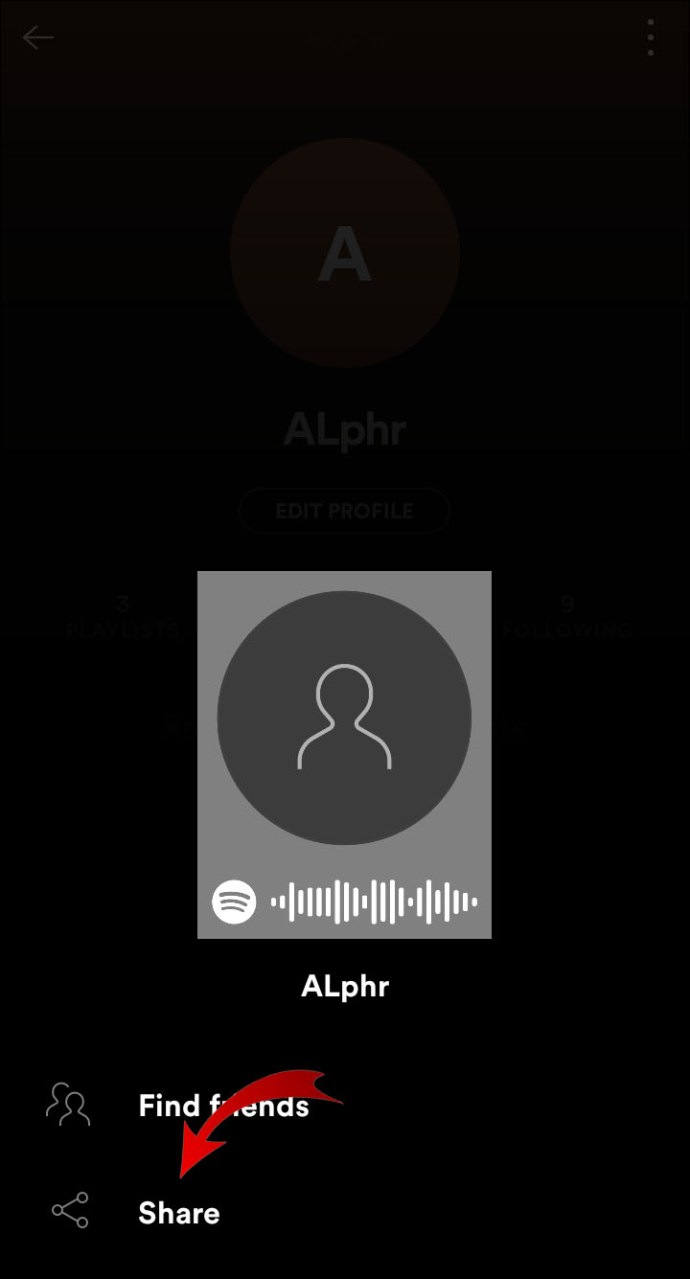
- Je kunt de app kiezen waarop je je profiel wilt delen (WhatsApp, Facebook, Snapchat, etc.).

Hoe vrienden toevoegen op Spotify op iPhone?
Als je een iPhone hebt, kun je vrienden toevoegen op Spotify door deze stappen te volgen:
- Open de app en log in.
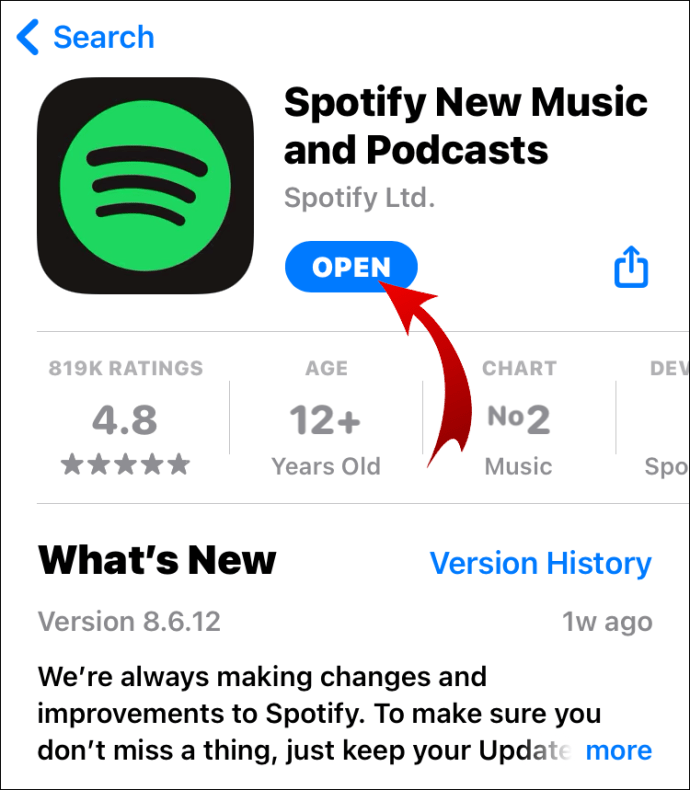
- Tik op Zoeken en ga naar de zoekbalk bovenaan het scherm.
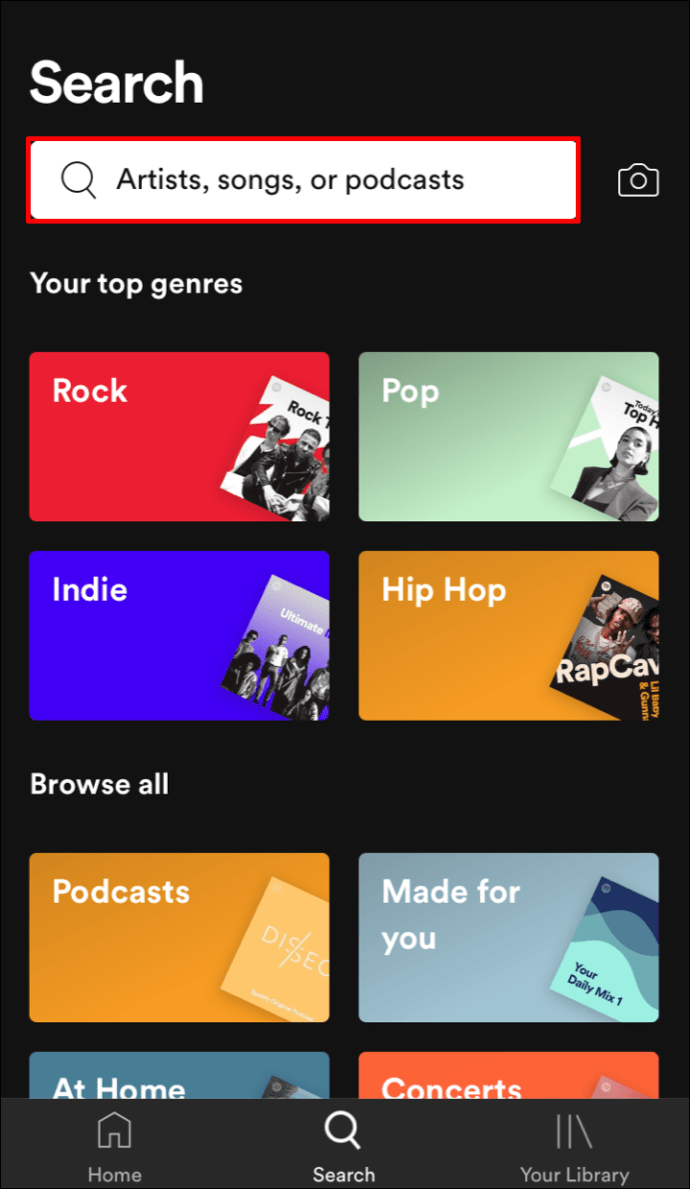
- Typ in "
spotify:gebruiker:gebruikersnaam' en zorg ervoor dat je de gebruikersnaam van je vriend correct hebt ingevoerd.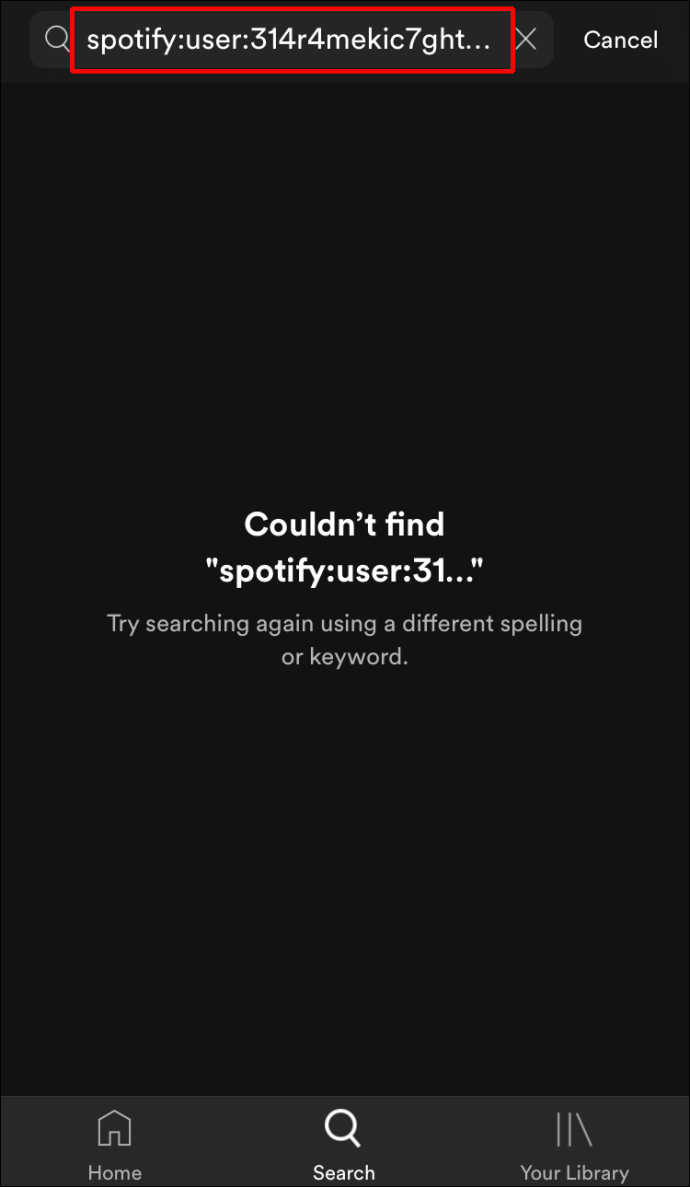
- Zodra hun profiel is geopend, tikt u op de knop Volgen.
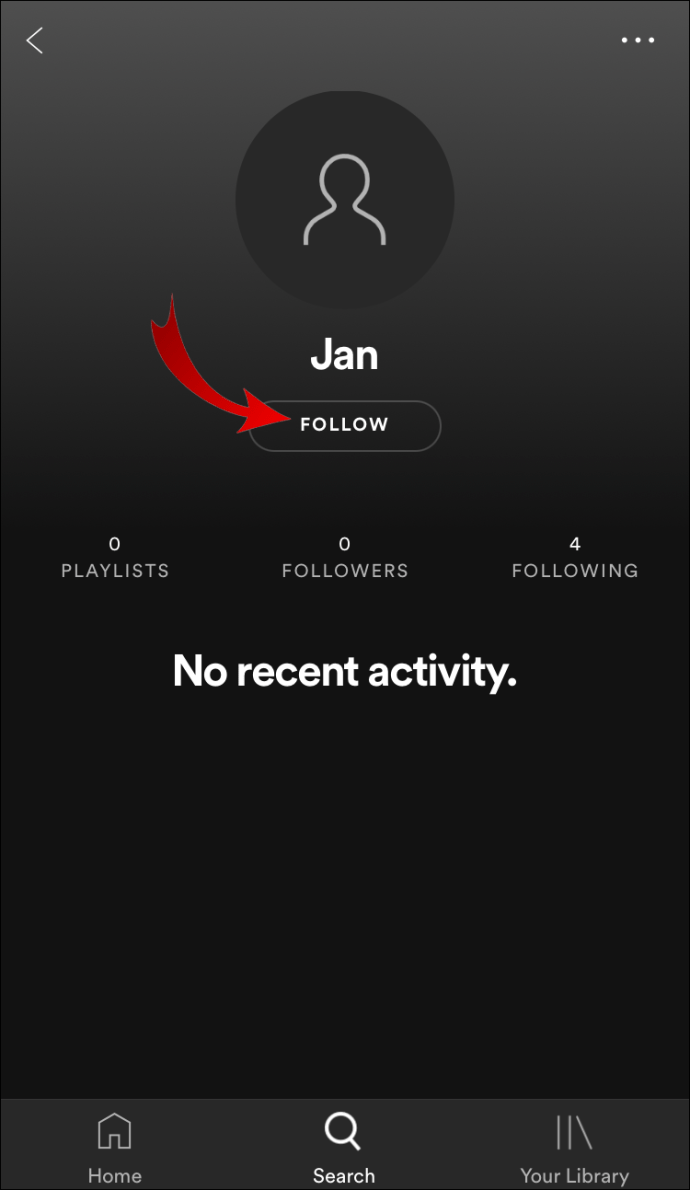
Hoe artiesten volgen op Spotify?
Het volgen van artiesten op Spotify is een veel eenvoudiger proces dan het toevoegen van je vrienden. Hier is hoe het is gedaan:
- Spotify openen.
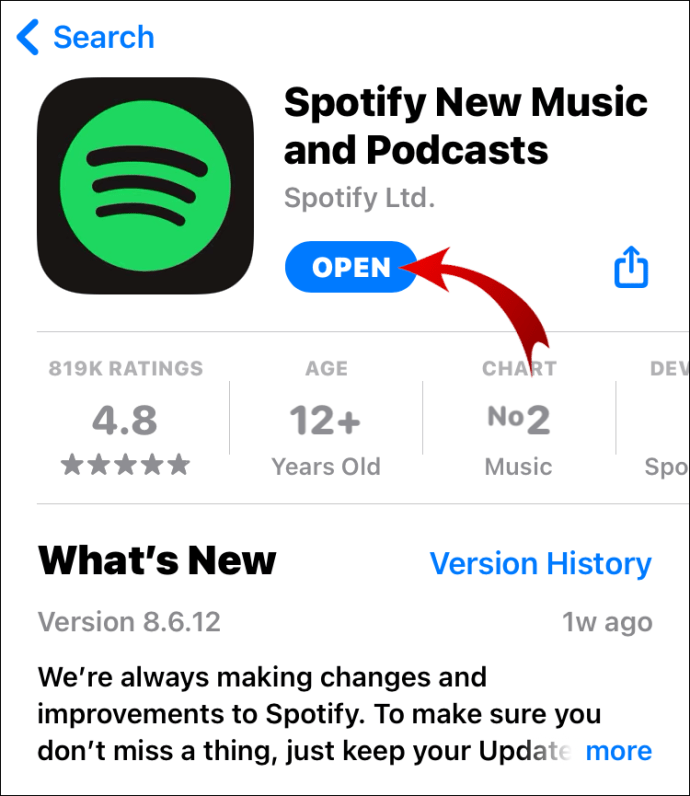
- Ga naar Zoeken en tik op op de zoekbalk.
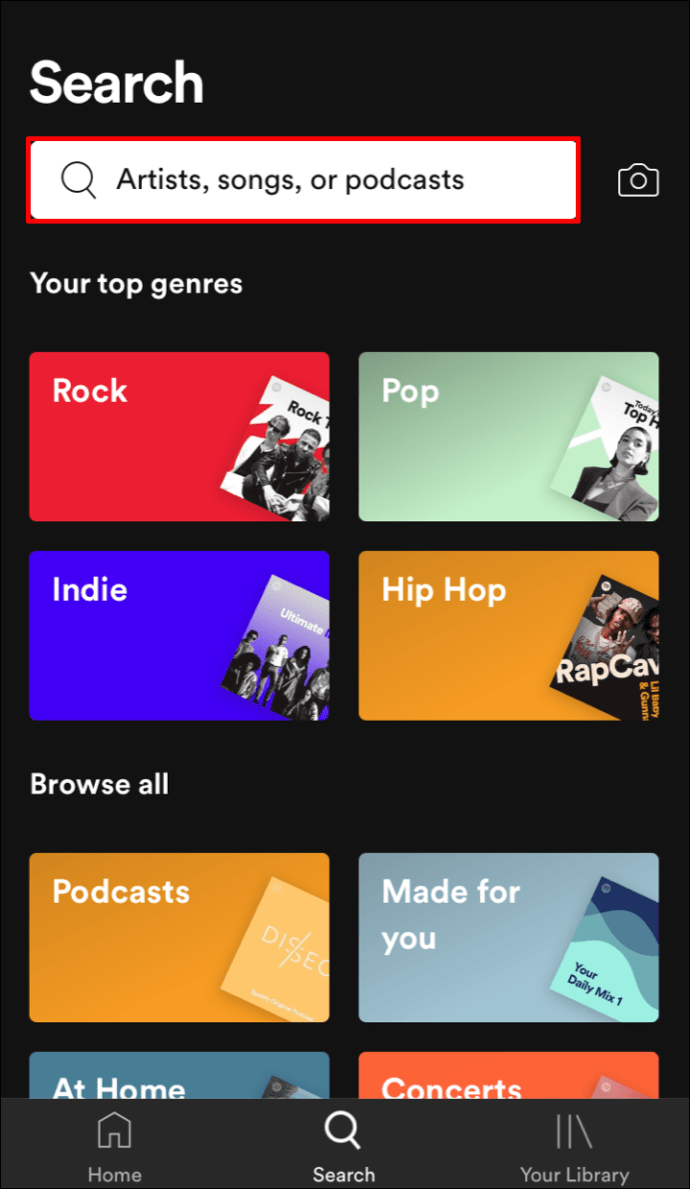
- Typ de naam van de artiest.
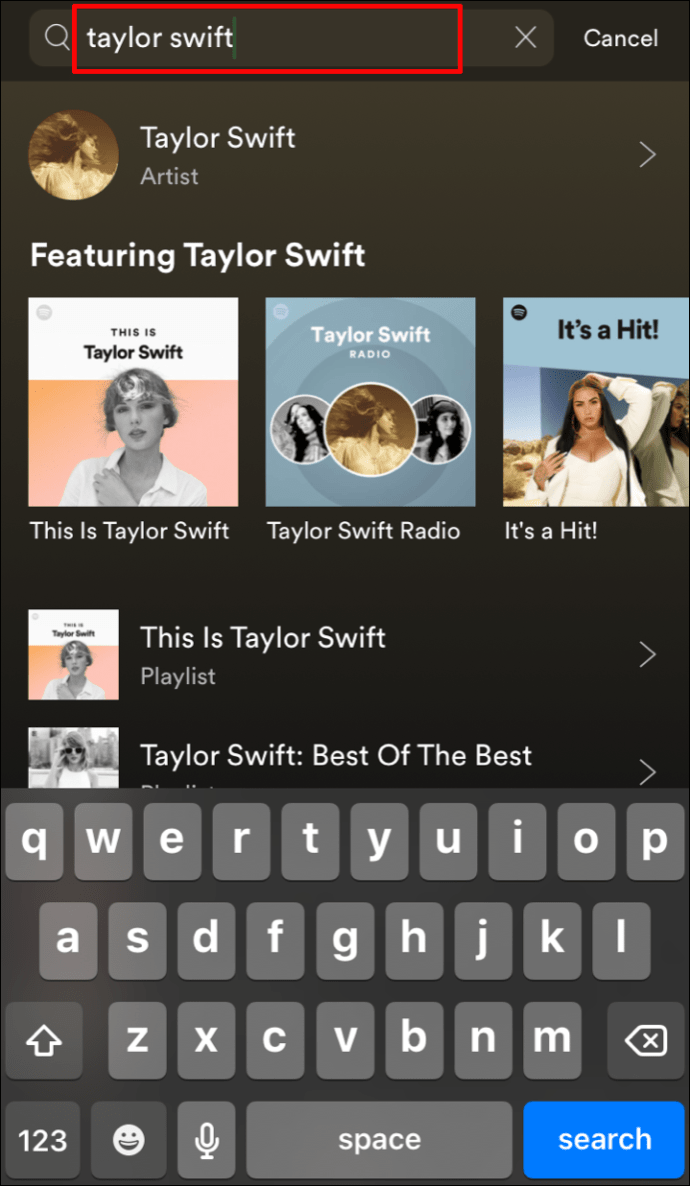
- Tik op hun profiel en volg ze.
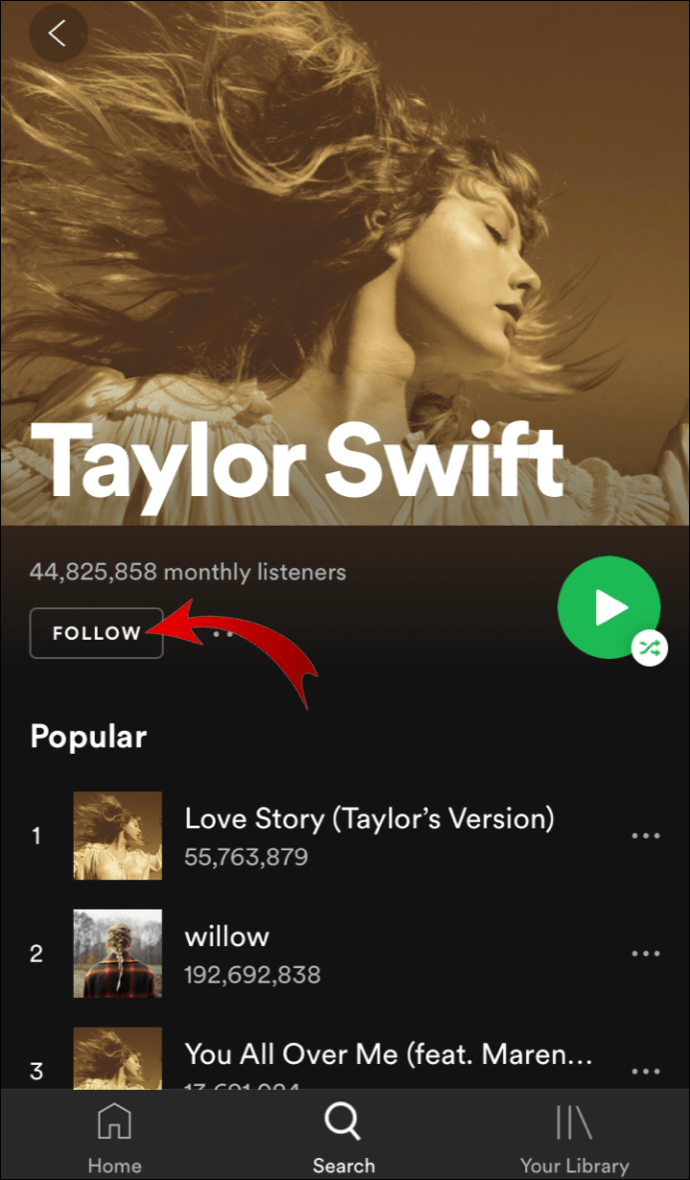
Er is geen limiet aan het aantal artiesten dat je kunt volgen. Telkens wanneer ze een nieuw nummer/album uitbrengen, verschijnt het op je startpagina en ben je de eerste die ernaar luistert!
Hoe vind je vrienden op Spotify met Facebook?
Als de vriend die je op Spotify wilt toevoegen een Facebook-account heeft, dan zal het veel gemakkelijker zijn om ze te vinden dan degenen zonder toe te voegen. Zo doe je het op je computer:
- Open de Spotify desktop-app.
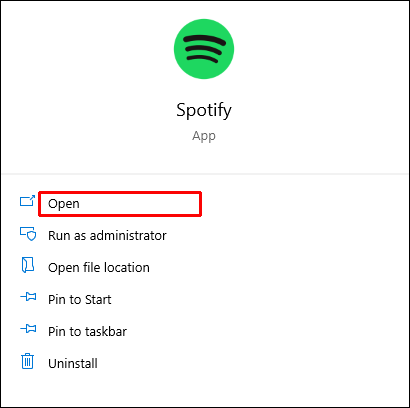
- Klik op het menupictogram en ga naar Instellingen.
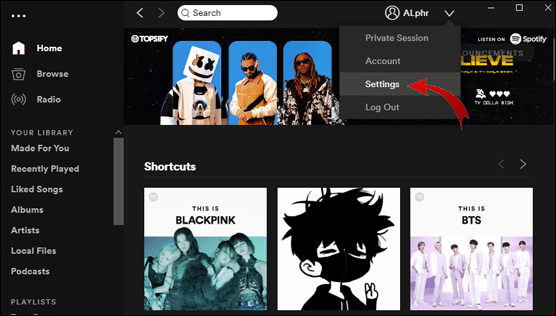
- Scroll naar beneden en zoek Facebook en klik op 'Verbinden met Facebook'.
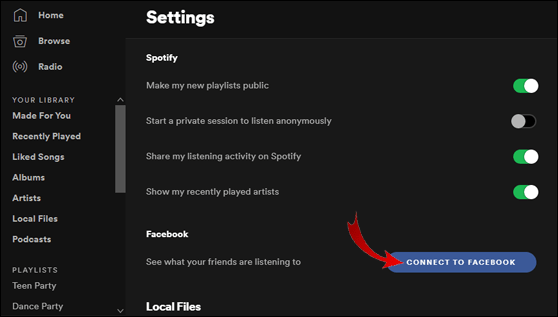
- Spotify zal je vragen om in te loggen als je dat nog niet hebt gedaan.
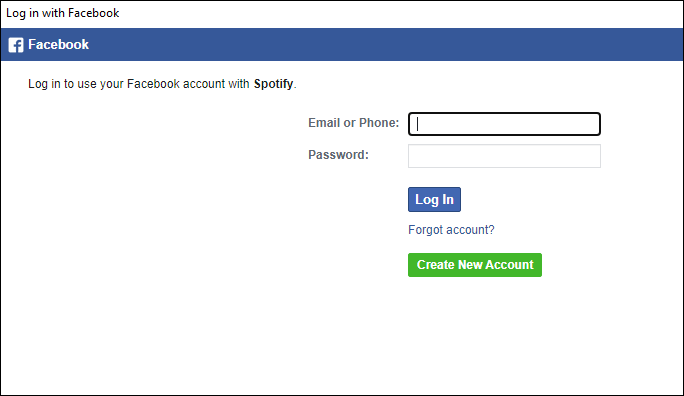
- Ga naar het paneel Vriendenactiviteit en klik op de knop "Vriend zoeken".
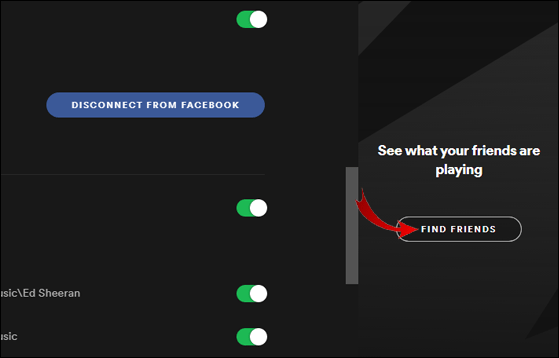
- Er verschijnt een venster met al je Facebook-vrienden die een Spotify-account hebben.
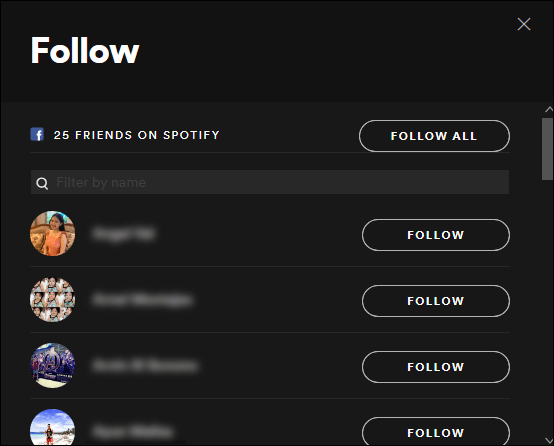
- Kies degene die je wilt volgen.
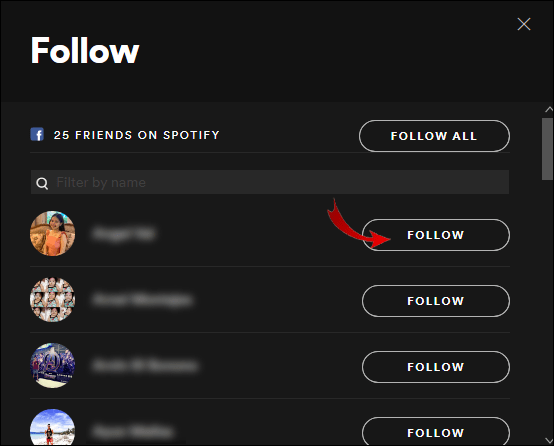
- Als u ze allemaal wilt volgen, klikt u op de knop Alles volgen.
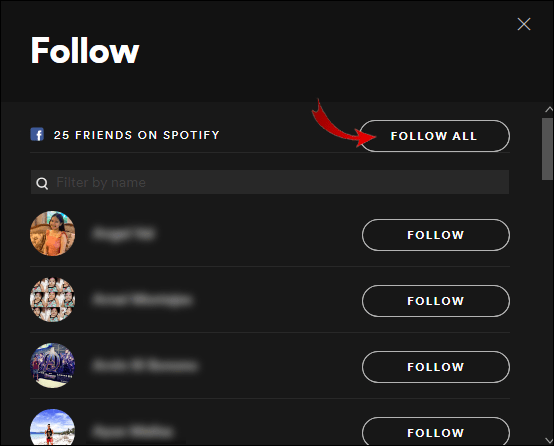
Daar ga je. Je hebt je Facebook-vrienden succesvol toegevoegd. Hier leest u hoe u het op uw telefoon kunt doen:
- Open Spotify en ga naar Instellingen.
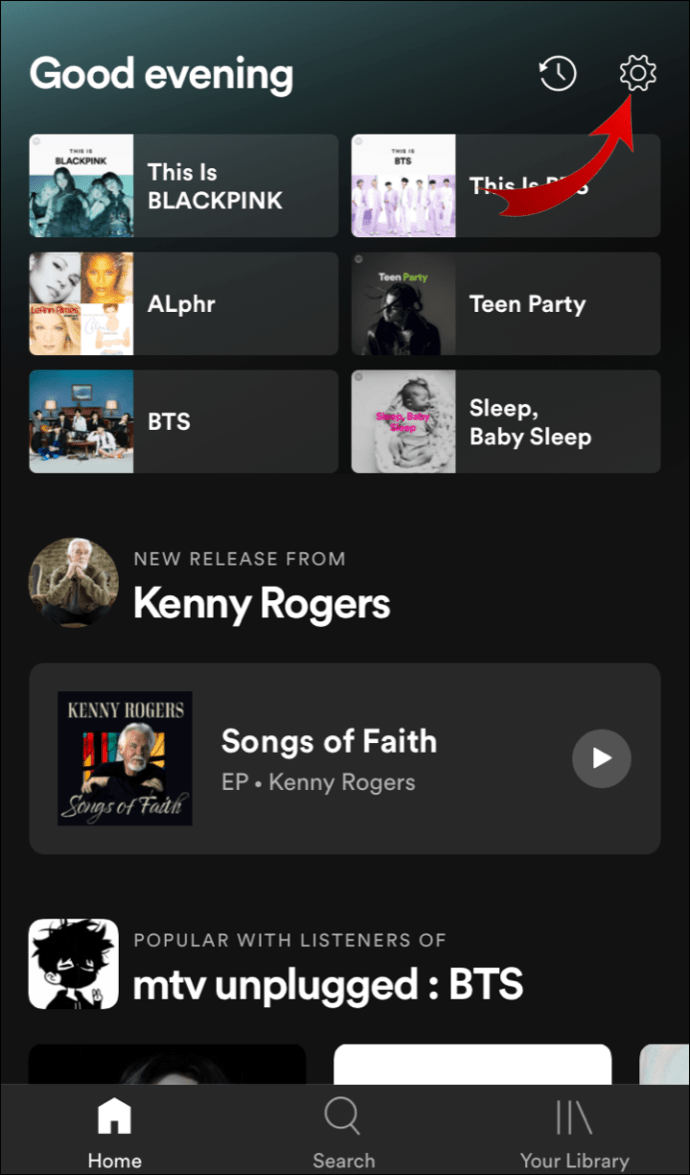
- Ga naar je profiel en tik op de drie stippen in de rechterbovenhoek.
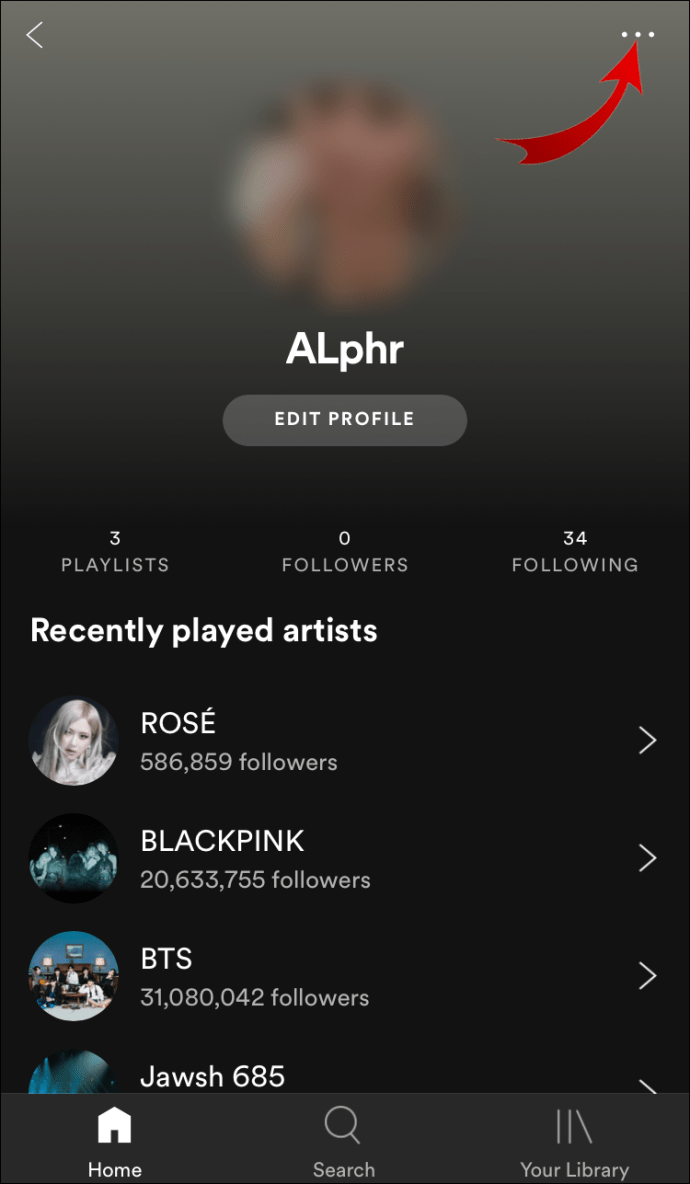
- Tik op Vrienden zoeken.
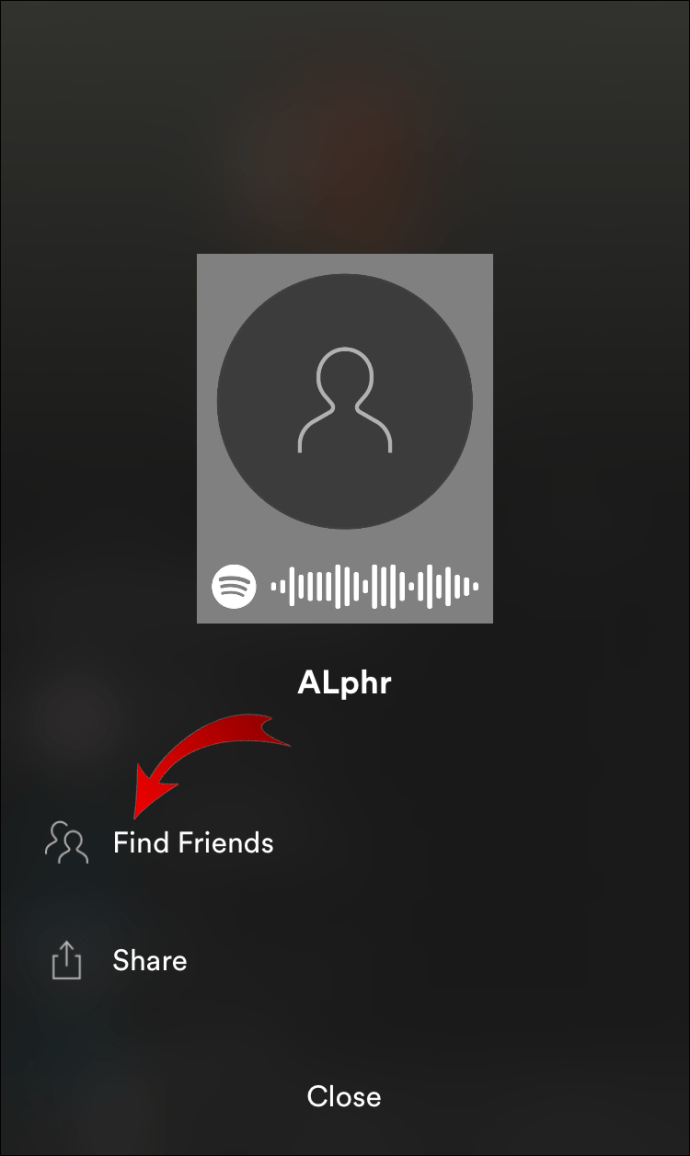
- Verbinden met Facebook.
- U kunt ze allemaal tegelijk volgen of individuele gebruikers toevoegen.
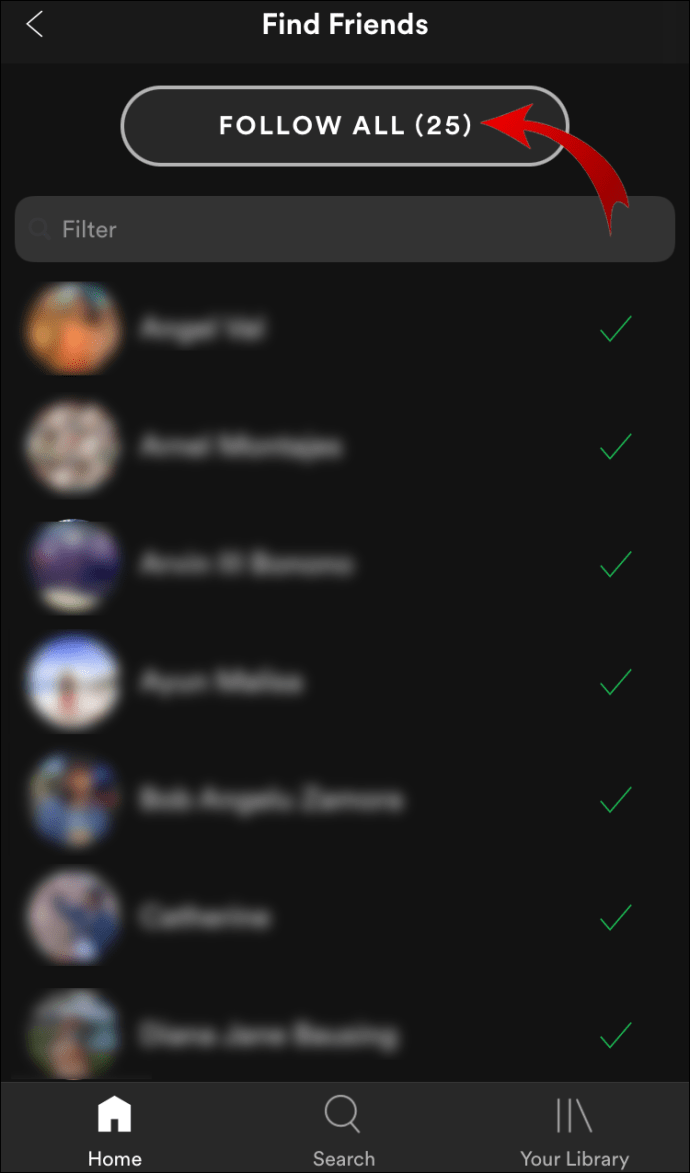
Hoe een vriend van Spotify te verwijderen?
Als je een Spotify-gebruiker wilt ontvolgen, laten we je in een paar eenvoudige stappen zien hoe je dit doet. Voor de desktop-app gaat u als volgt te werk:
- Spotify openen.
- Ga naar je profiel en zoek de persoon die je niet meer wilt volgen een lijst met volgers.
- Open hun profiel.
- Klik op de optie "Volgen". Het zal onmiddellijk overschakelen naar Volgen, wat betekent dat u ze met succes hebt verwijderd.
Opmerking: Een alternatieve manier om ze te vinden, is door ze eenvoudig op de zijbalk van je Vriendenactiviteit te lokaliseren.
Als je iemand op je telefoon wilt ontvolgen, doe je dat als volgt:
- Open de app.
- Ga naar Instellingen en vervolgens Profiel bekijken.
- Zodra u de persoon hebt gevonden die u wilt verwijderen, tikt u op hun naam.
- Als je eenmaal op hun profiel bent, tik je op de optie Volgende.
- Het zal meteen overschakelen naar Volgen.
Hoe het activiteitenvenster voor vrienden inschakelen?
Dit gedeelte van Spotify is de plek waar je kunt zien waar al je vrienden op dit moment naar luisteren. Soms wordt het niet weergegeven op de startpagina, dus dit is wat u moet doen om het op te lossen:
- Open de Spotify desktop-app.
- Ga direct naar Instellingen.
- Zoek naar weergave-opties.
- Schakel de knop Activiteit van vriend weergeven om.
Dat is alles. Houd er rekening mee dat u de optie Vriendenactiviteit alleen kunt gebruiken als u op uw computer zit.
Opmerking: Als het paneel Vriendenactiviteit nog steeds niet wordt weergegeven, is het bureaubladvenster niet groot genoeg. Het moet niet minder dan 1190 pixels breed zijn om het deelvenster te laten verschijnen.
Hoe vind je vrienden op Spotify zonder Facebook?
Als de persoon die u wilt toevoegen geen Facebook-account heeft, kunt u proberen deze toe te voegen met de gebruikersnaammethode die aan het begin van het artikel wordt beschreven. Vergeet niet om "spotify:gebruiker:gebruikersnaam" op zoek.
Aanvullende veelgestelde vragen
Hoe voeg ik gezinsleden toe aan Spotify op iPhone?
Gezinsleden hebben de mogelijkheid om een gezinsaccount aan te maken. Dit kan alleen als:
· Alle leden van het Family-account hebben Spotify Premium.
· Er zijn niet meer dan zes leden geabonneerd op het account.
· Alle leden wonen op hetzelfde adres.
Er zijn talloze extra functies en opties die een Spotify Family-account biedt. Wat de betaling betreft, is slechts één persoon verantwoordelijk, en dat is de gebruiker die het gezin heeft aangemeld voor het samengevoegde account.
Als je je afvraagt hoe je gezinsleden aan het samengevoegde account kunt toevoegen, volg je deze stappen:
1. Zoek //www.spotify.com/account in uw browser.
2. Log in op uw Spotify-account.
3. Ga naar Instellingen en vervolgens naar Account.
4. Zoek de optie Beheer uw gezinsaccounts.
5. Klik op de knop Beheren.
6. Klik op de knop Uitnodiging verzenden.
7. Voer de naam, achternaam en het e-mailadres in van de persoon die u wilt uitnodigen.
Zodra het gezinslid de uitnodiging via e-mail heeft geaccepteerd, wordt het toegevoegd aan het gekoppelde gezinsaccount.
Opmerking: u kunt het gezinsaccount alleen op de computer beheren en alleen de persoon die zich heeft geabonneerd op het samengevoegde account kan andere leden toevoegen.
Kan ik mijn Spotify-account delen met vrienden?
Technisch gezien staat Spotify niet toe dat twee gebruikers hetzelfde account gebruiken. Als twee mensen op hetzelfde account naar muziek zouden gaan luisteren, zou er meteen een worden afgebroken. Er zijn echter twee manieren om dit te omzeilen.
De eerste is om u te abonneren op het gekoppelde familie-account dat we in de vorige vraag hebben behandeld. De tweede optie is om een van de Premium-functies te gebruiken: offline modus. Namelijk, als je eenmaal je wifi hebt uitgeschakeld, kun je nog steeds luisteren naar de nummers die je hebt gedownload en die nog steeds op Spotify staan.
Omdat er geen internetverbinding is, kan Spotify deze activiteit niet volgen, dus je bent klaar om te gaan!
Geniet samen met je vrienden van de voordelen van Spotify
Nu kun je met je vrienden naar muziek luisteren op Spotify, of je nu in dezelfde kamer bent of ver uit elkaar. Je hebt geleerd hoe je vrienden kunt toevoegen en verwijderen, artiesten kunt volgen, je profiel kunt delen en nog veel meer trucs.
Heb je ooit geprobeerd iemand toe te voegen op Spotify? Heb je dezelfde stappen uit dit artikel gebruikt? Laat het ons weten in de comments hieronder.